Samsung SCX-1000SI User Manual

Home
Visitate il nostro sito web all’indirizzo:
http://www.samsungprinter.com
P/N : JB68-00443A Rev. 1.00
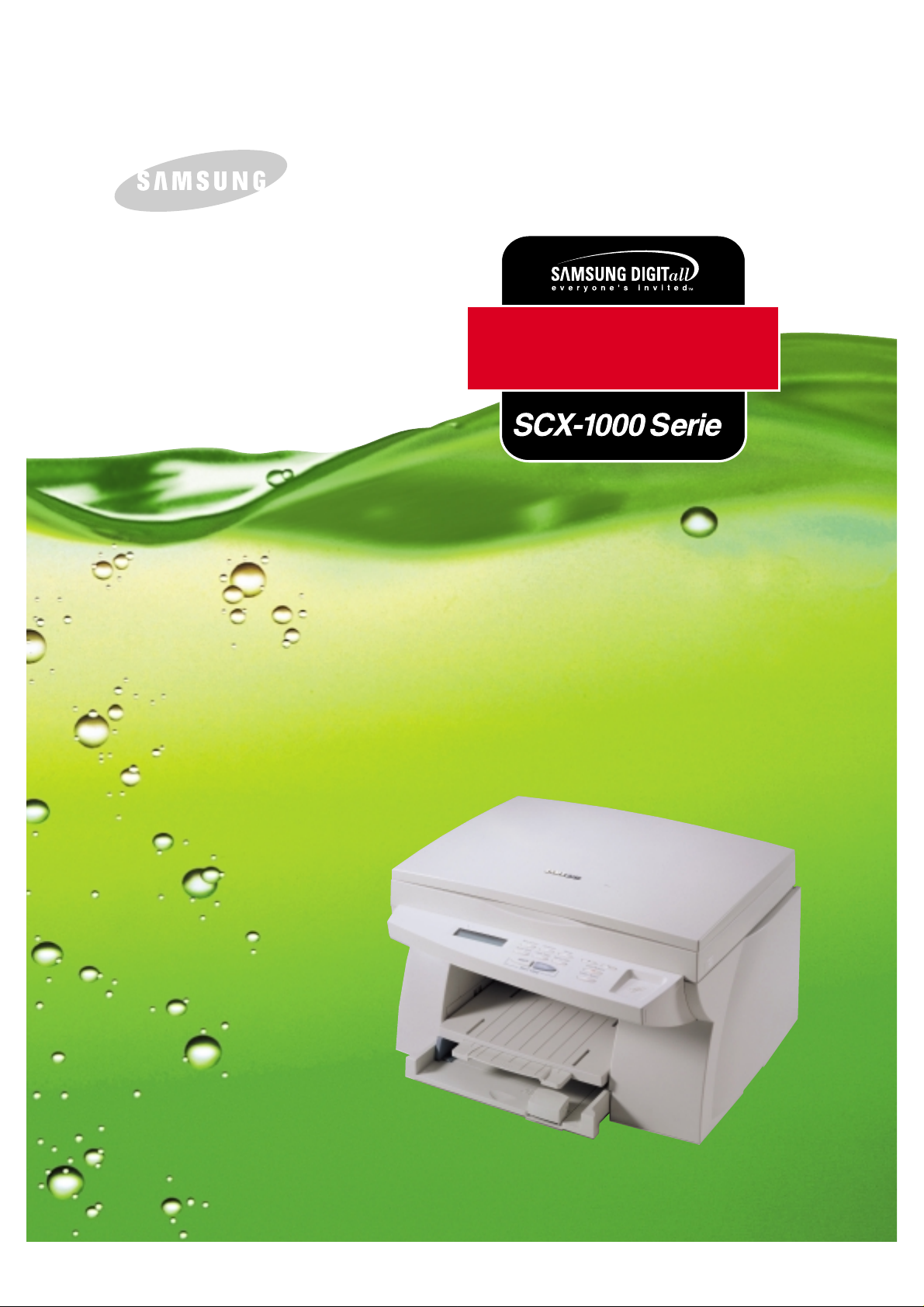
Stampante multifunz.
Inkjet a colori
SAMSUNG INKJET PRINTER
Guida dell’operatore
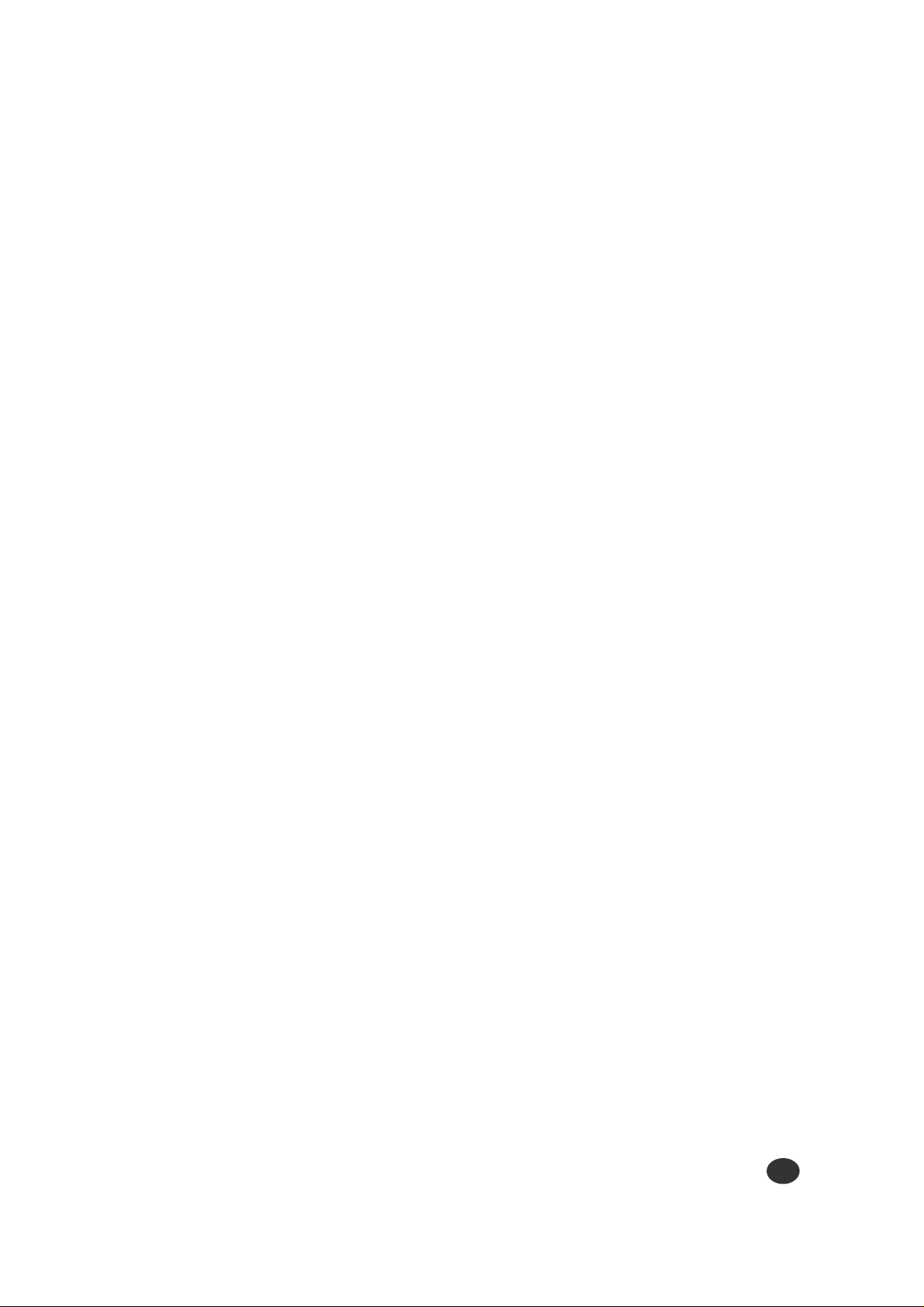
i
Prima di usare la stampare leggere attentamente le istruzioni fornite in questo manuale e conservarle al sicuro vicino alla stampante, in modo che siano disponibili in
caso di necessità. Durante l’uso della stampante, prendere le seguenti precauzioni.
Informazioni importanti sulle
precauzioni e sulla sicurezza
Quando si usa questa macchina, attenersi sempre a queste precauzioni di sicurezza
di base, per ridurre i rischi di incendio, scosse elettriche e lesioni alle persone:
1. Leggere e assimilare bene tutte le istruzioni.
2. Ogni volta che si utilizzano apparecchiature elettriche prestare molta attenzione.
3. Attenersi a tutte le avvertenze e alle istruzioni indicate sul prodotto e nella
relativa documentazione.
4. Se un’istruzione per l’uso sembra essere in contraddizione con le informazioni
per la sicurezza, attenersi alle informazioni per la sicurezza. È possibile che
non si siano capite bene le istruzioni per l’uso. Se non si riesce a risolvere il
conflitto, chiedere aiuto al rappresentante alle vendite o all’assistenza.
5. Scollegare la macchina dalla presa a muro CA, prima di procedere alla
pulizia. Non utilizzare prodotti di pulizia liquidi o spray. Per le operazioni di
pulizia, utilizzare solo un panno bagnato.
6. Non collocare il fax su un carrello, un supporto o un tavolo instabile.
Potrebbe cadere causando danni gravi.
7. La macchina non va mai collocata, sopra, vicino o al di sopra di radiatori,
stufe, condizionatori d’aria o condotte di ventilazione.
8. Non collocare nulla sul cavo di alimentazione o sul cavo della stampante.
Non collocare il fax in punti della stanza in cui i cavi possono venire calpestati e danneggiati.
9. Non sovraccaricare le prese a muro e i cavi di prolunga. Questo potrebbe far
diminuire le prestazioni e provocare rischi di incendio o scosse elettriche.
10. Non lasciare che eventuali animali domestici mordano il cavo di alimentazione CA o il cavo di interfaccia del PC.
Precauzioni per la
sicurezza
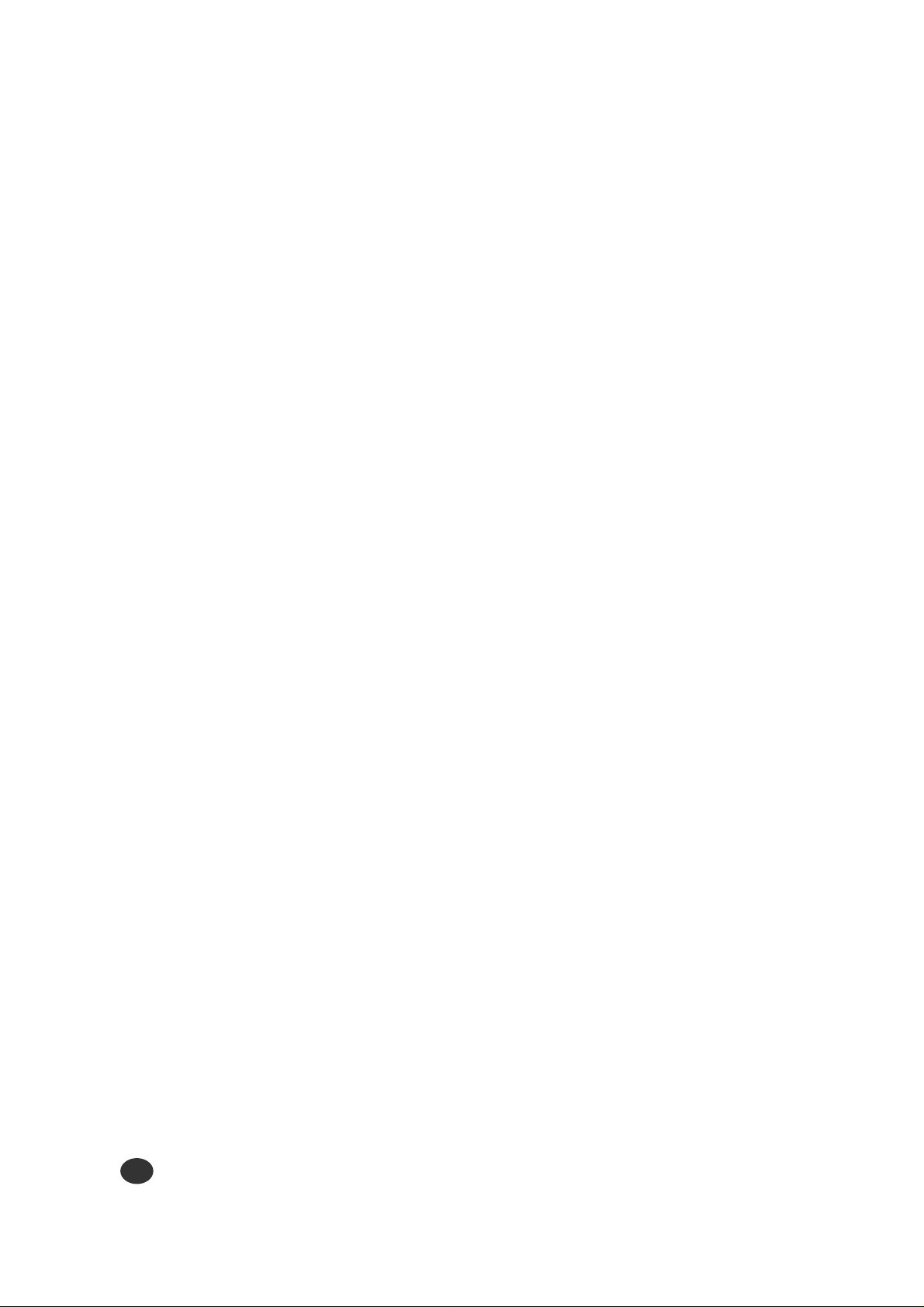
ii
11. Evitare di spingere oggetti di qualsiasi tipo all’interno della macchina
attraverso le aperture dello chassis. Gli oggetti potrebbero entrare a contatto di punti di tensione pericolosi, provocando il rischio di incendio o
folgorazione. Non versare mai liquidi di alcun tipo sopra o all’interno
della macchina.
12. Per ridurre il rischio di scosse elettriche, non smontare la macchina.
Quando è necessario eseguire delle riparazioni, portarlo da un tecnico
qualificato. L’apertura o la rimozione dei coperchio potrebbe esporre a
scosse elettriche pericolose o ad altri rischi. Se l’unità non viene rimontata correttamente, potrebbero generarsi delle scosse elettriche con il
successivo uso.
13. Staccare la macchina dalla stampante, dalla presa a muro CAe, per l’assistenza, rivolgersi a personale qualificato nei seguenti casi:
• Quando una qualsiasi parte del cavo di alimentazione, della spina o
del cavo di collegamento è danneggiata o logora.
• Se all’interno della macchina è stato rovesciato un liquido.
• Se la macchina è stata esposta a pioggia o acqua.
• Se la macchina non funziona correttamente pur avendo seguito corret-
tamente le istruzioni.
• Se la macchina è caduta a terra o lo chassis sembra essersi danneggiato.
• Se il prodotto rivela un improvviso e distinto cambiamento di prestazioni.
14. Regolare solo i controlli trattati nelle istruzioni per l’uso. La regolazione
impropria degli altri controlli potrebbe determinare il danneggiamento
dell’apparecchio e richiedere l’intervento di un tecnico qualificato per far
nuovamente funzionare correttamente il prodotto.
15. Evitare di utilizzare la macchina durante un temporale. C’è il rischio,
seppur remoto, di essere colpiti da un fulmine. Se possibile, durante il
temporale, staccare il cavo di alimentazione CA e il telefono.
16
. CONSERVARE QUESTE ISTRUZIONI.
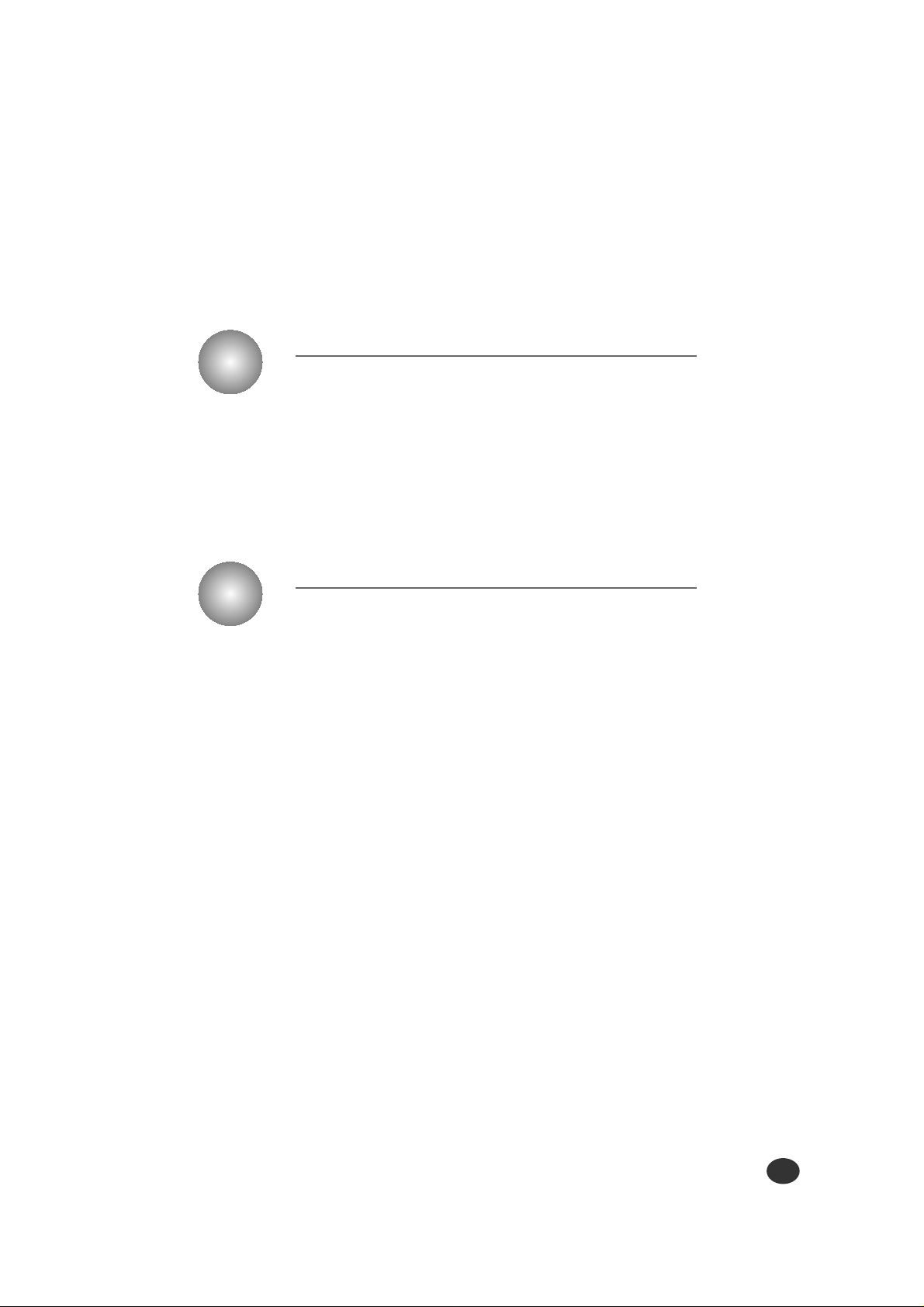
iii
Introduzione
Panoramica .......................................................... 1-1
Informazioni sul presente manuale ...................... 1-2
Funzioni principali ................................................ 1-3
Componenti della stampante ................................ 1-4
1
Capitolo
Impostazione della stampante
Panoramica ........................................................... 2-1
Rimozione dall’imballaggio della stampante ......... 2-2
Collegamento del cavo stampante ....................... 2-4
Collegamento del cavo di alimentazione .............. 2-7
Caricamento della carta nel vassoio di entrata .... 2-8
Installazione delle cartucce di stampa ................ 2-10
Prova della stampante ........................................ 2-16
Installazione del software della stampante ......... 2-17
Disinstallazione del software Samsung .............. 2-25
Creazione dei dischetti di installazione ............... 2-26
2
Capitolo
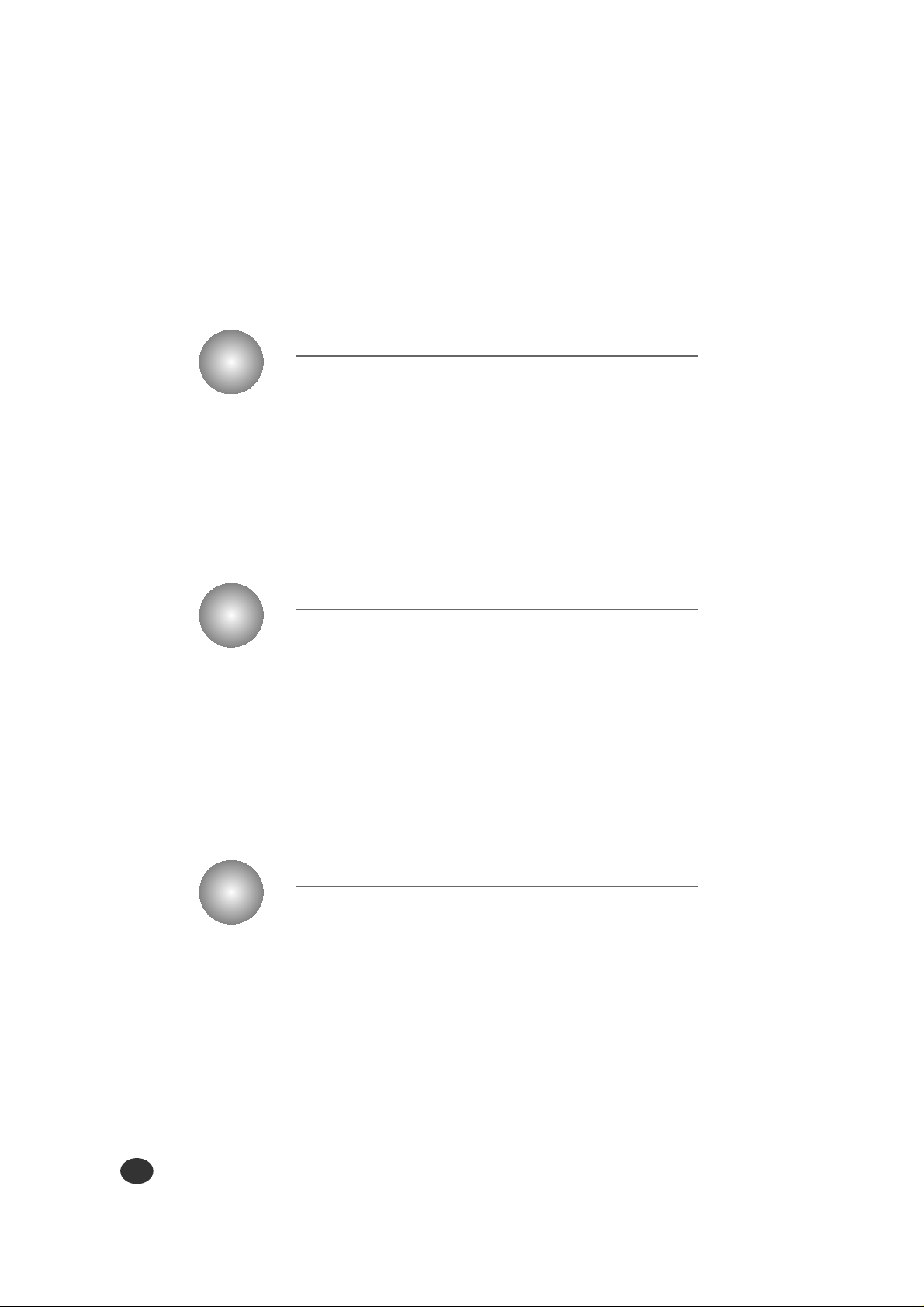
iv
Uso del pannello di controllo
Panoramica ........................................................... 3-1
Pulsanti del pannello di controllo .......................... 3-2
Display del pannello di controllo ........................... 3-4
3
Capitolo
Supporto di stampa
Panoramica ........................................................... 4-1
Dimensioni del supporto ....................................... 4-2
Caratteristiche del supporto di stampa ................. 4-3
Indicazioni sulla carta ........................................... 4-4
Uso della fessura di alimentazione manuale ........ 4-5
4
Capitolo
Attività di stampa
Panoramica ........................................................... 5-1
Selezione della stampante .................................... 5-2
Stampa di un documento ...................................... 5-3
Uso delle funzioni del driver della stampante ....... 5-7
5
Capitolo
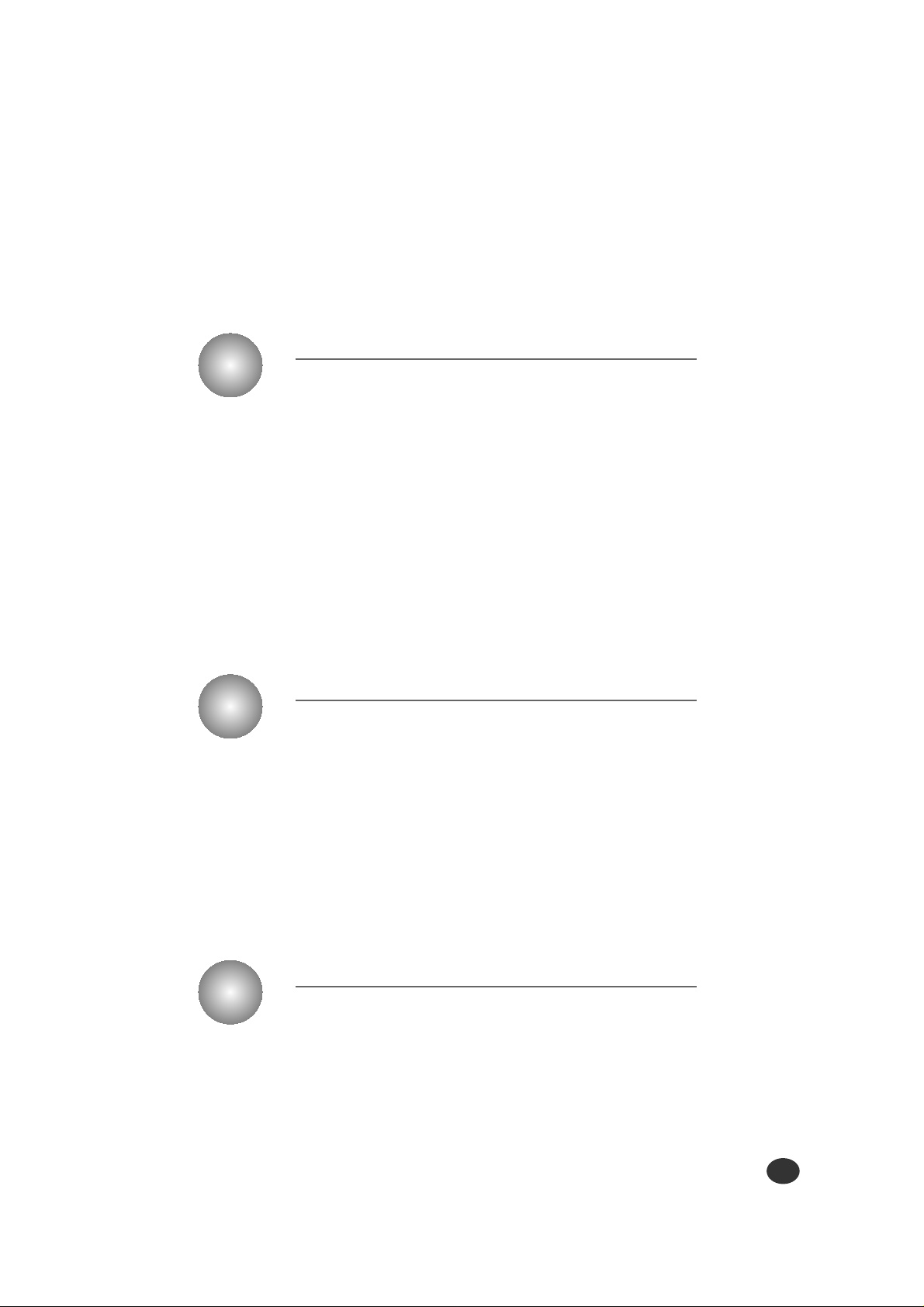
v
Creazione di una copia
Panoramica ........................................................... 6-1
Creazione di una copia ......................................... 6-2
Creazione di più copie .......................................... 6-3
Modifica dell’impostazione della copia .................. 6-4
Copie fascicolate ................................................... 6-6
Creazione di una copia clonata ............................ 6-7
Stampa di più pagine su una sola pagina
(solo SCX-1000S).................................................. 6-8
Stampa di poster ................................................... 6-9
6
Capitolo
Funzione SmartMedia
(solo SCX-1000S)
Panoramica ........................................................... 7-1
Informazioni sulla scheda SmartMedia ................. 7-2
Stampa delle immagini ......................................... 7-4
Selezione della modalità di stampa .......................7-5
Eliminazione delle immagini ...................................7-6
Memorizzazione delle immagini ............................ 7-7
7
Capitolo
Modifica delle impostazioni
della stampante
Panoramica ........................................................... 8-1
Selezione del formato della carta ......................... 8-2
Selezione del tipo di carta ......................................8-3
8
Capitolo

vi
Manutenzione della stampante
Panoramica ........................................................... 9-1
Sostituzione della cartucca di stampa .................. 9-2
Allineamento della cartuccia di stampa ................ 9-3
Pulizia della stampante ......................................... 9-4
Pulizia dei contatti del carrello delle
cartucce di stampa ................................................ 9-6
Stampa dell’elenco della Guida ............................ 9-7
Ripristino del menu sulle impostazioni
predefinite ..............................................................9-8
Regolazione dell’ombreggiatura ............................9-9
9
Capitolo
Soluzione dei problemi
Panoramica ........................................................ 10-1
Rimozione della carta inceppata ........................ 10-2
Messaggi di errore .............................................. 10-5
Problemi di stampa generali ............................ 10-10
Problemi di qualità di stampa .......................... 10-12
Problemi di digitalizzazione .............................. 10-14
Problemi OCR .................................................. 10-17
10
Capitolo
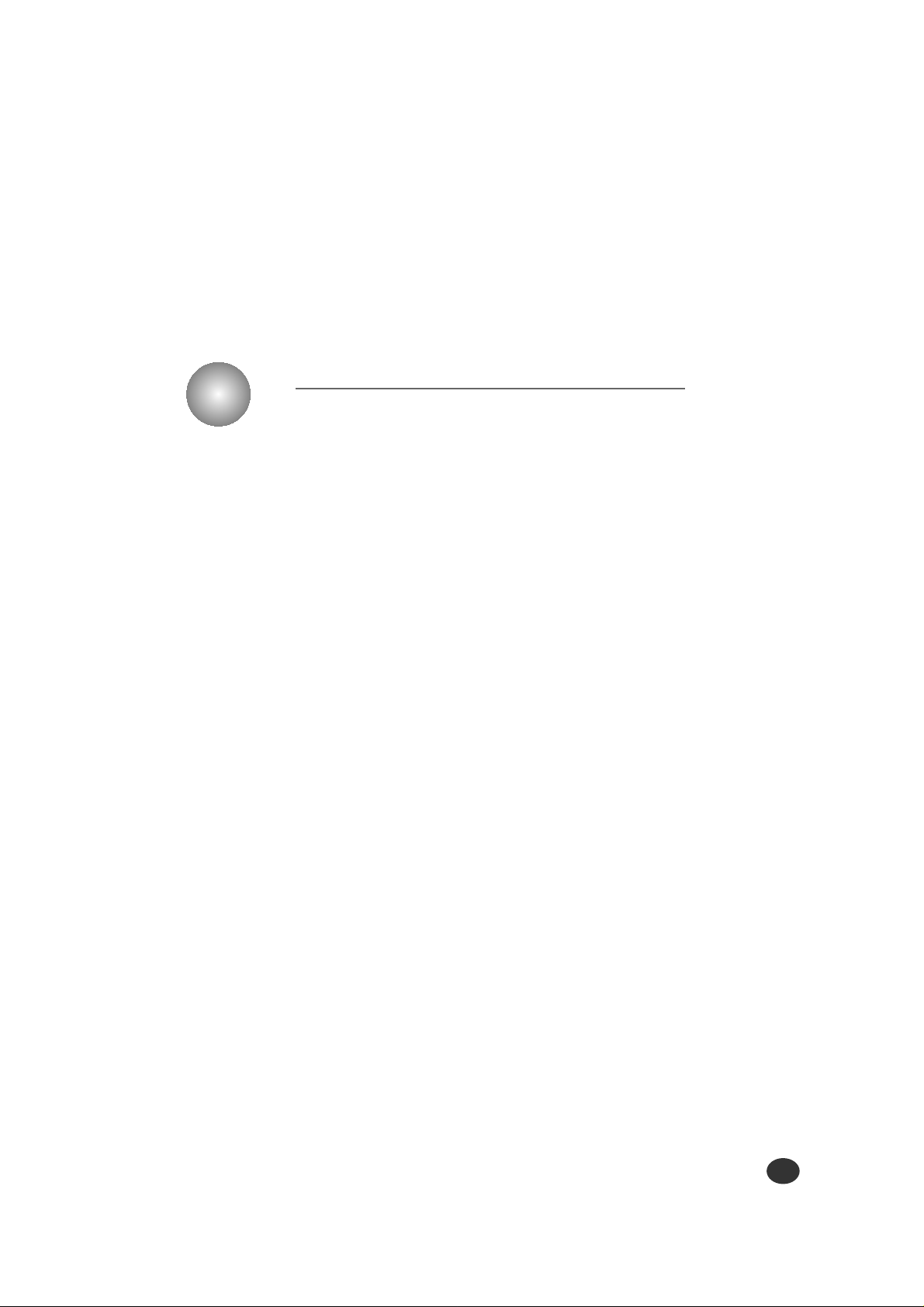
vii
Appendice
Specifiche ............................................................. A-1
Indice .................................................................... A-4
Appendice
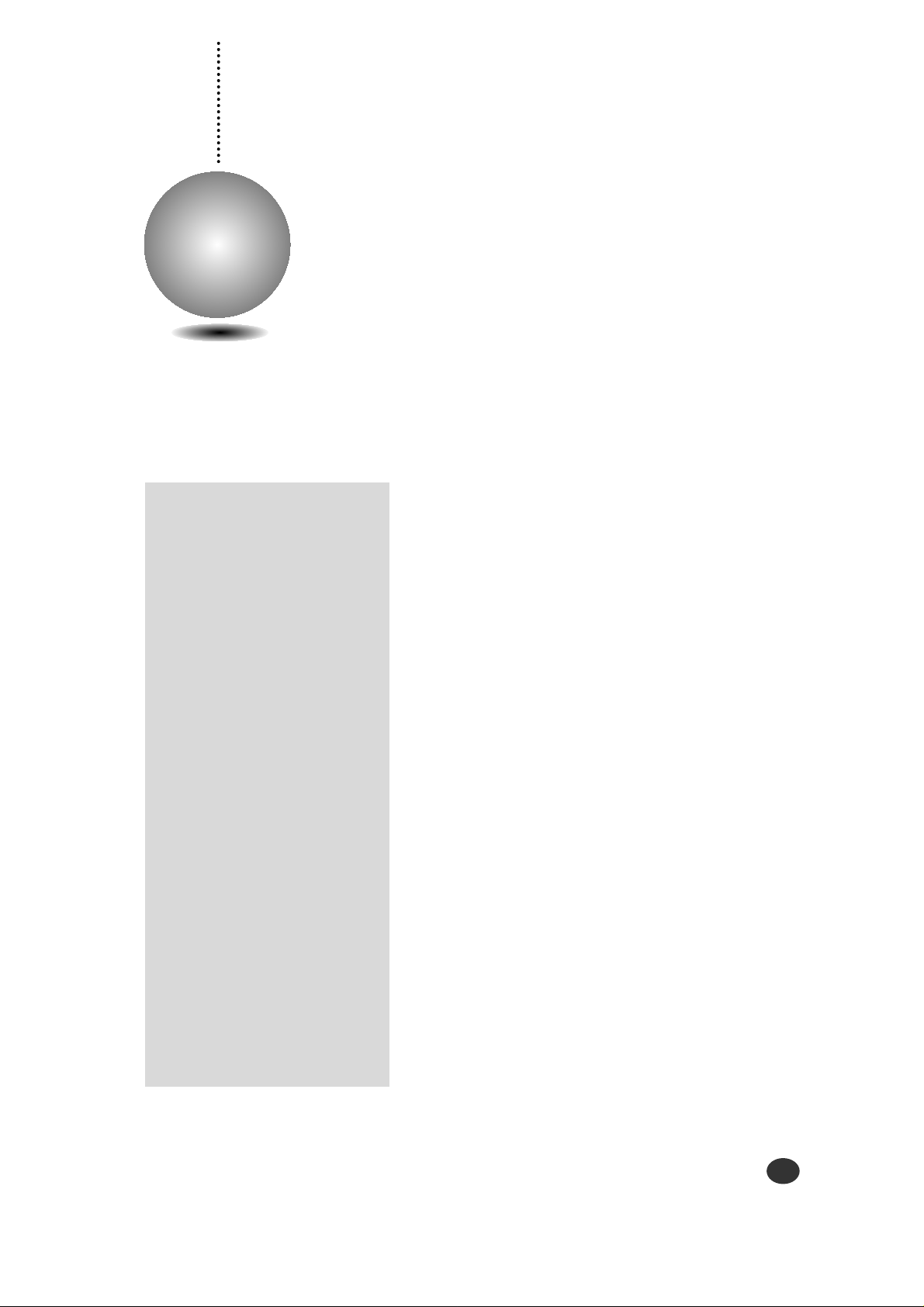
Introduzione
1-1
1
Capitolo
Introduzione
Panoramica
Congratulazioni per l’acquisto della stampante serie
SCX-1000!
Il presente capitolo fornisce le seguenti informazioni:
Informazioni sul presente manuale
F
unzioni principali
Componenti della stampante
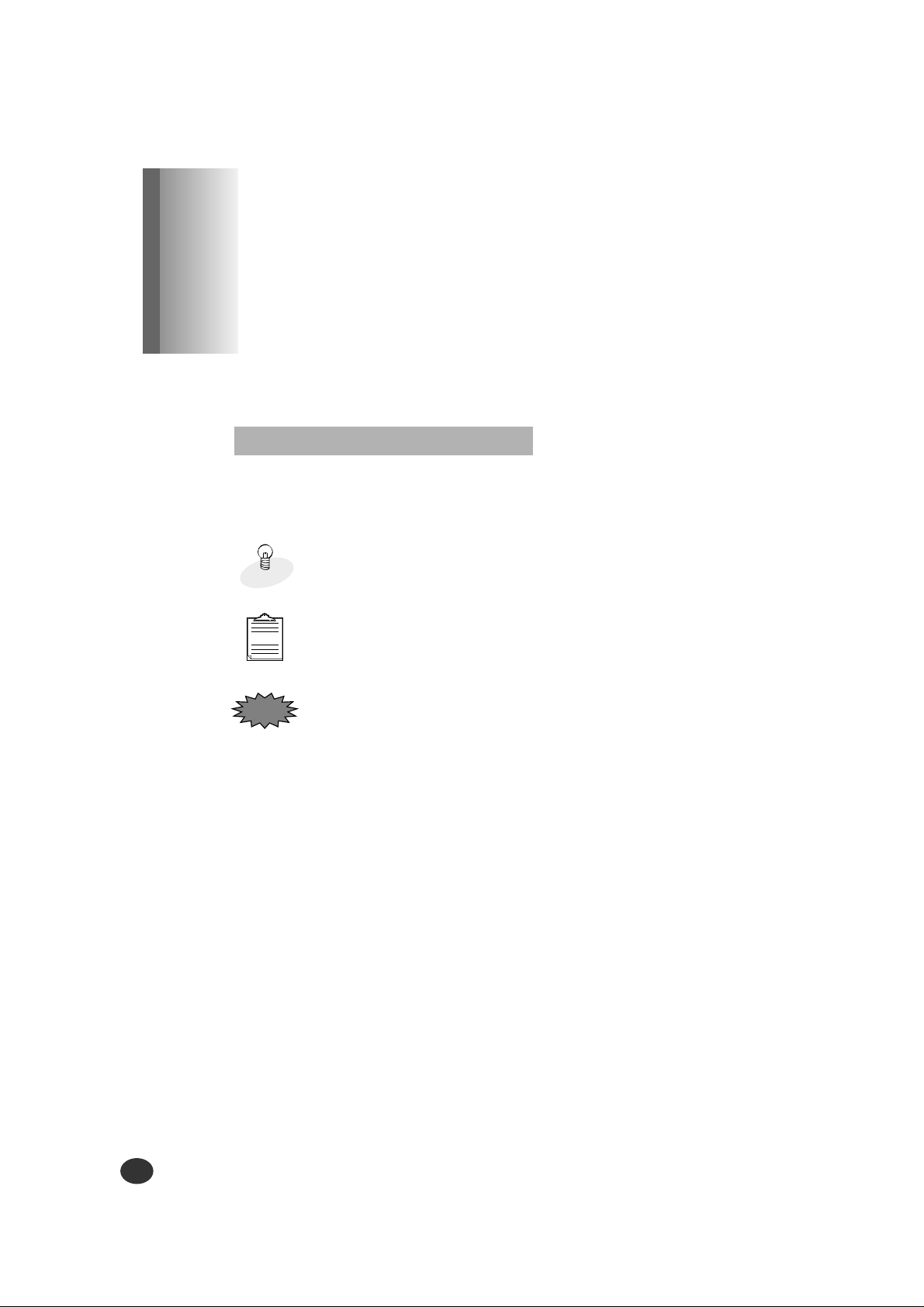
Introduzione
1-2
CConvenzioni utilizzate
Questo manuale spiega come iniziare ed eseguire le operazioni più
comuni con la stampante.
In questo manuale vengono adottate delle convenzioni che consentono di
reperire rapidamente le informazioni:
Questa etichetta identifica le informazioni più importanti.
Questa etichetta richiama l’attenzione sulle procedure
operative o pratiche le quali, se non vengono eseguite o
osservate correttamente, potrebbero determinare il danneggiamento o la distruzione di una parte o di tutto il
prodotto e dei dati.
Questa etichetta identifica le informazioni da conoscere
prima di continuare.
IMPORTANTE
I
M
P
O
R
T
A
N
T
E
IMPORTANTE
I
M
P
O
R
T
A
N
T
E
I
M
P
O
R
T
A
N
T
E
ATTENZIONETTENZIONE
NOTA
Informazioni sul
presente manuale
Capitolo 1
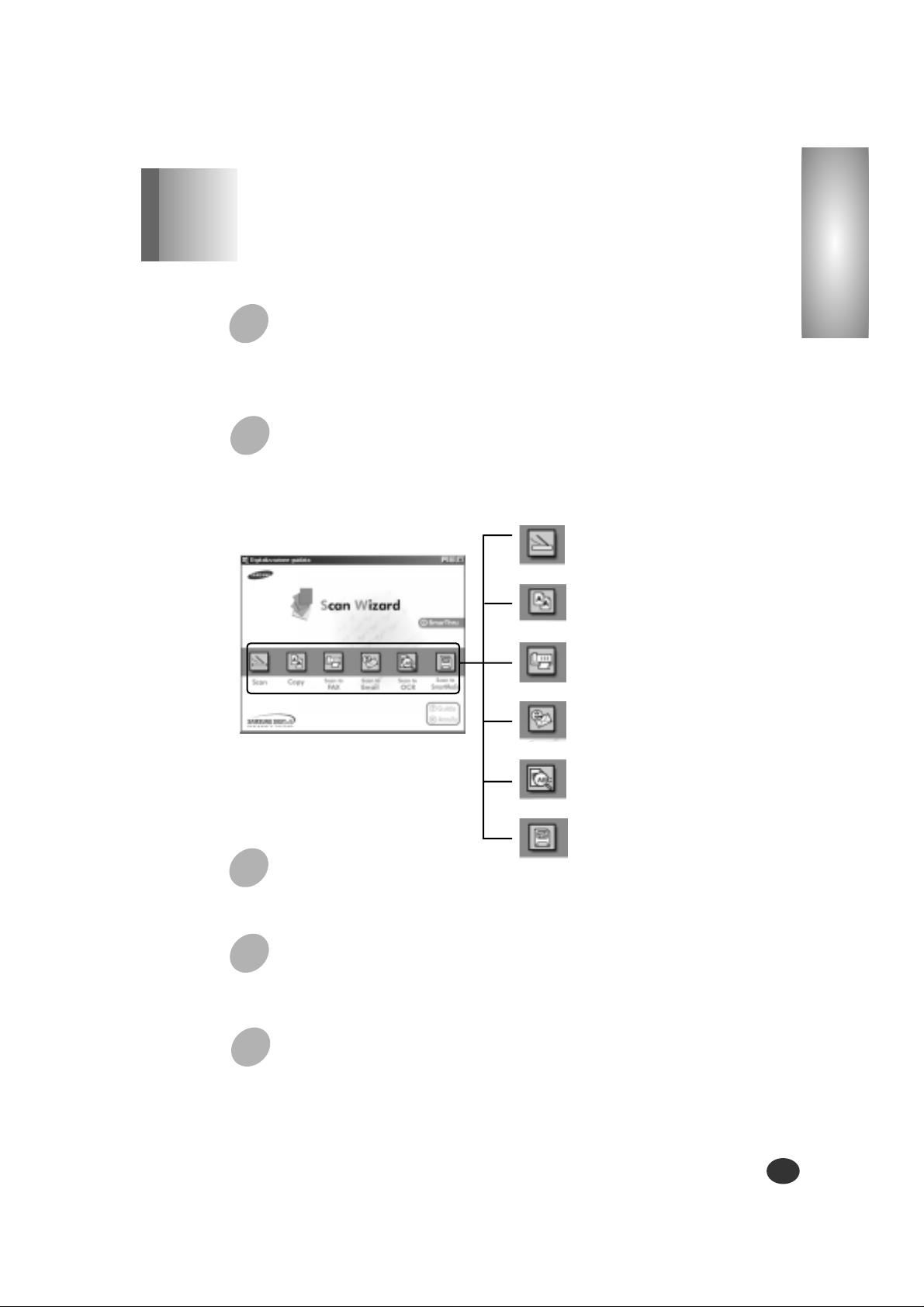
Capitolo 1
Introduzione
1-3
Questa stampante è utilizzabile come scanner
È possibile digitalizzare con facilità documenti e fotografie.
È possibile stampare immagini catturate su fotocamere digitali (solo SCX-1000S)
Poiché tutto viene salvato su una scheda SmartMedia, è possibile
stampare i file di grafica e crearne delle copie senza un collegamento diretto
su un PC.
La stampante è una copiatrice di alta qualità
●
Copie a colori ●Risoluzione/contrasto regolabili ●Riduzione/Ingrandimento
●
Copie multiple●Fascicolazione
La stampante dispone delle seguenti funzioni principali:
È possibile stampare a velocità elevata e con un’ottima qualità
●
Stampa di elevata qualità alla risoluzione massima di 1200 dpi
●
Velocità di stampa di 9 ppm (pagine al minuto) per la stampa monocromatica
e di 4,5 ppm (pagine al minuto) per la stampa a colori
C
on SmarThru 2,
è possibile copiare o digitalizzare documenti e fotografie
con estrema facilità nel computer e memorizzarli come documenti elettronici.
È anche possibile utilizzare SmarThru per trasmettere rapidamente i documenti digitalizzati per fax o posta elettronica, oppure per stampare una copia
sulla stampante.
Digitalizzazione
Copia
Digitalizzazione su FAX
Digitalizzazione su e-mail
Digitalizzazione su OCR
Digitalizzazione su SmartMedia
(solo SCX-1000S)
Funzioni principali
Capitolo 1
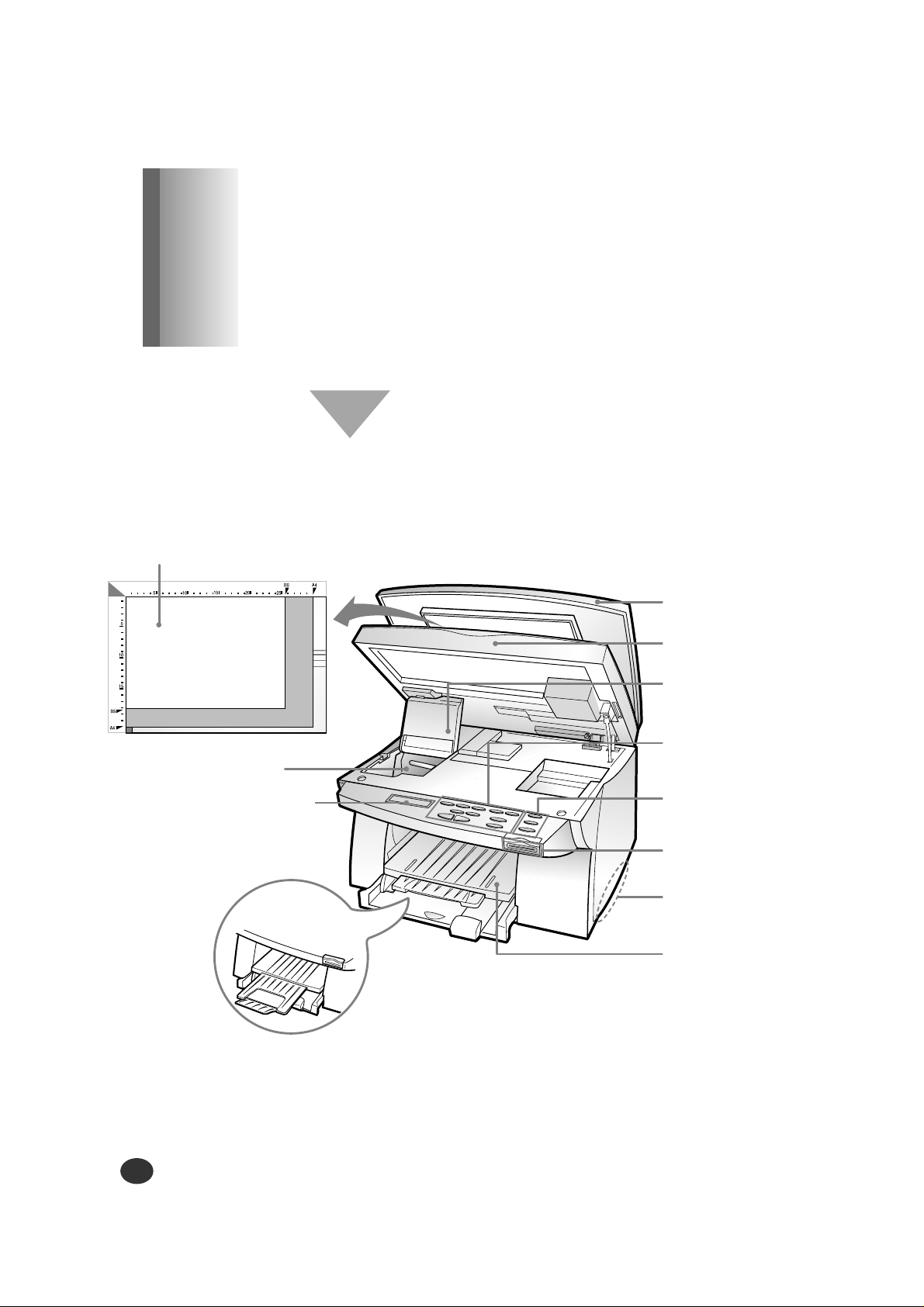
Introduzione
1-4
Vista anteriore
La seguente illustrazione mostra la vista anteriore della stampante e
indica i vari elementi principali.
Coperchio
superiore
Coperchio
scomparto cartuccia
Alloggiamento
SmartMedia
(solo SCX-1000S)
Pannello di
controllo
Pulsanti funzioni
SmartMedia
(solo SCX-1000S)
Maniglia
Vassoio di uscita
carta
Vassoio di
entrata carta
Cartuccia d’inchiostro
e carrello (interno)
Pianale dello scanner
Display
Pianale dello
scanner
Componenti della
stampante
Capitolo 1
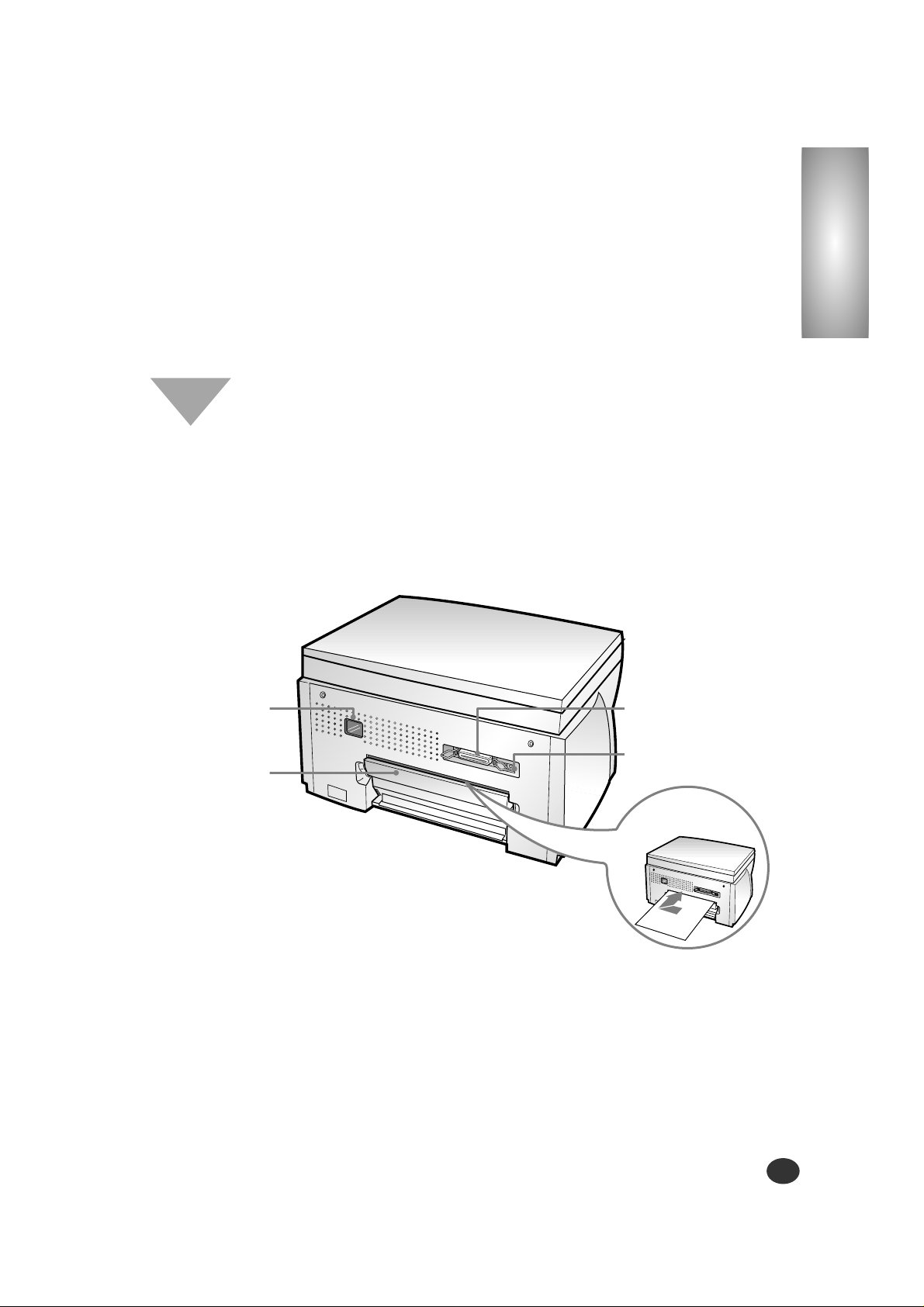
Capitolo 1
Introduzione
1-5
Vista posteriore
La seguente illustrazione mostra la vista posteriore della stampante e
indica i vari elementi principali.
Interfaccia parallela
Connettore
Porta USB
Alimentatore
manuale
Connettore di
alimentazione
Coperchio
posteriore
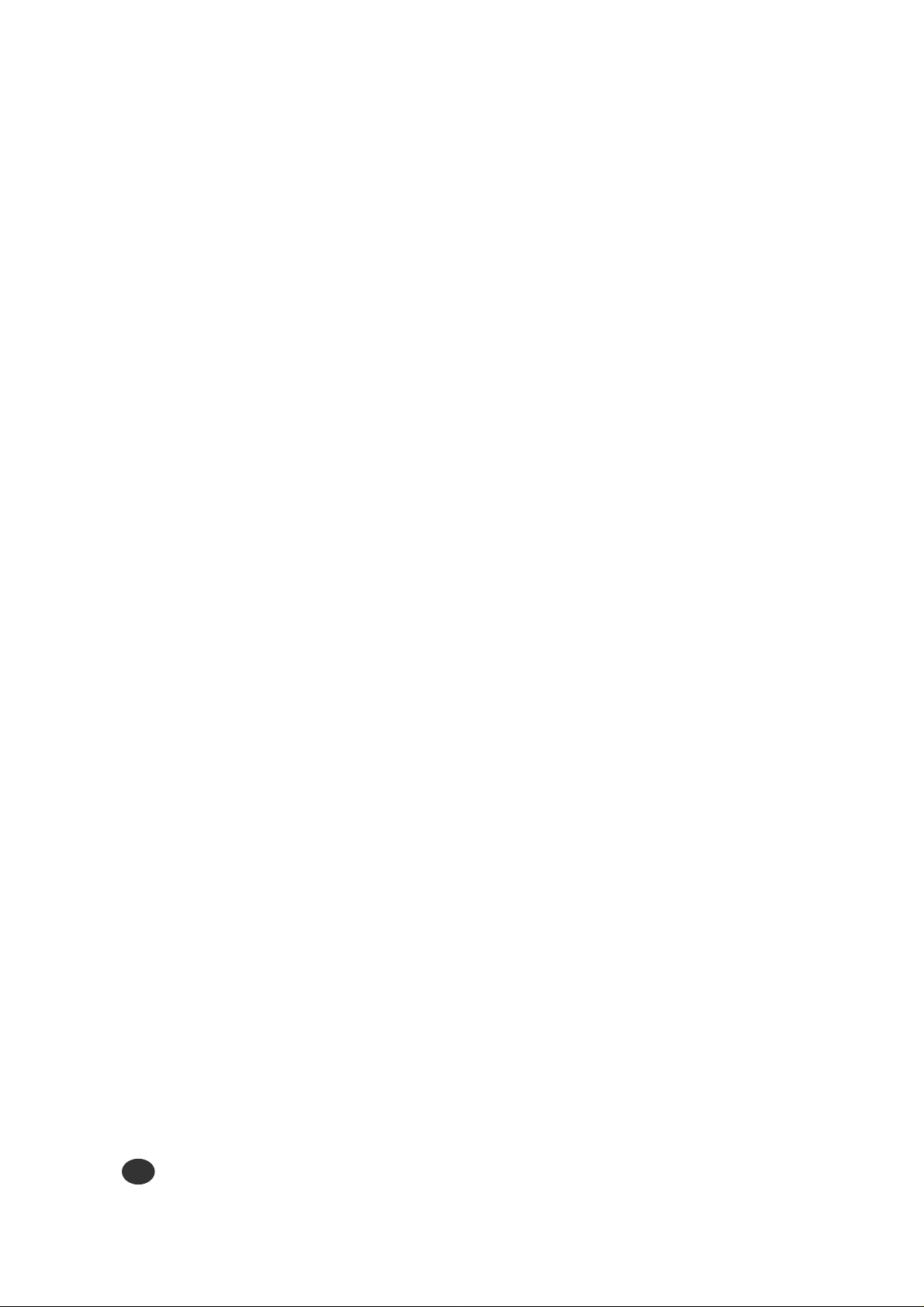
Promemoria
Introduzione
1-6
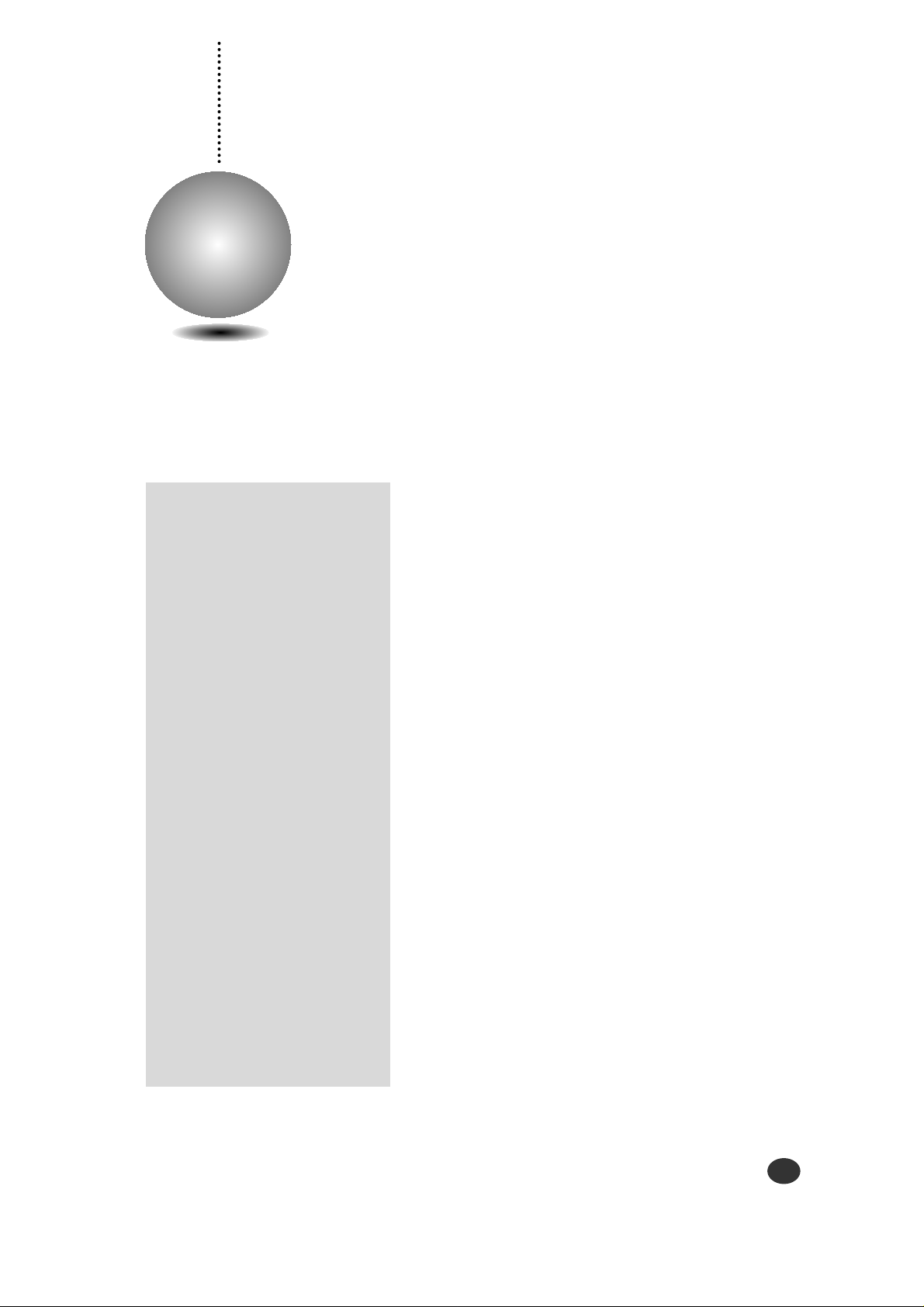
Impostazione della stampante
2-1
2
Capitolo
Impostazione della stampante
Panoramica
Questo capitolo fornisce informazioni dettagliate sull’impostazione della stampante.
Rimozione dall’imballaggio della stampante
Collegamento del cavo stampante
Collegamento del cavo di alimentazione
Caricamento della carta nel vassoio di entrata
Installazione delle cartucce di stampa
Prova della stampante
Installazione del software della stampante
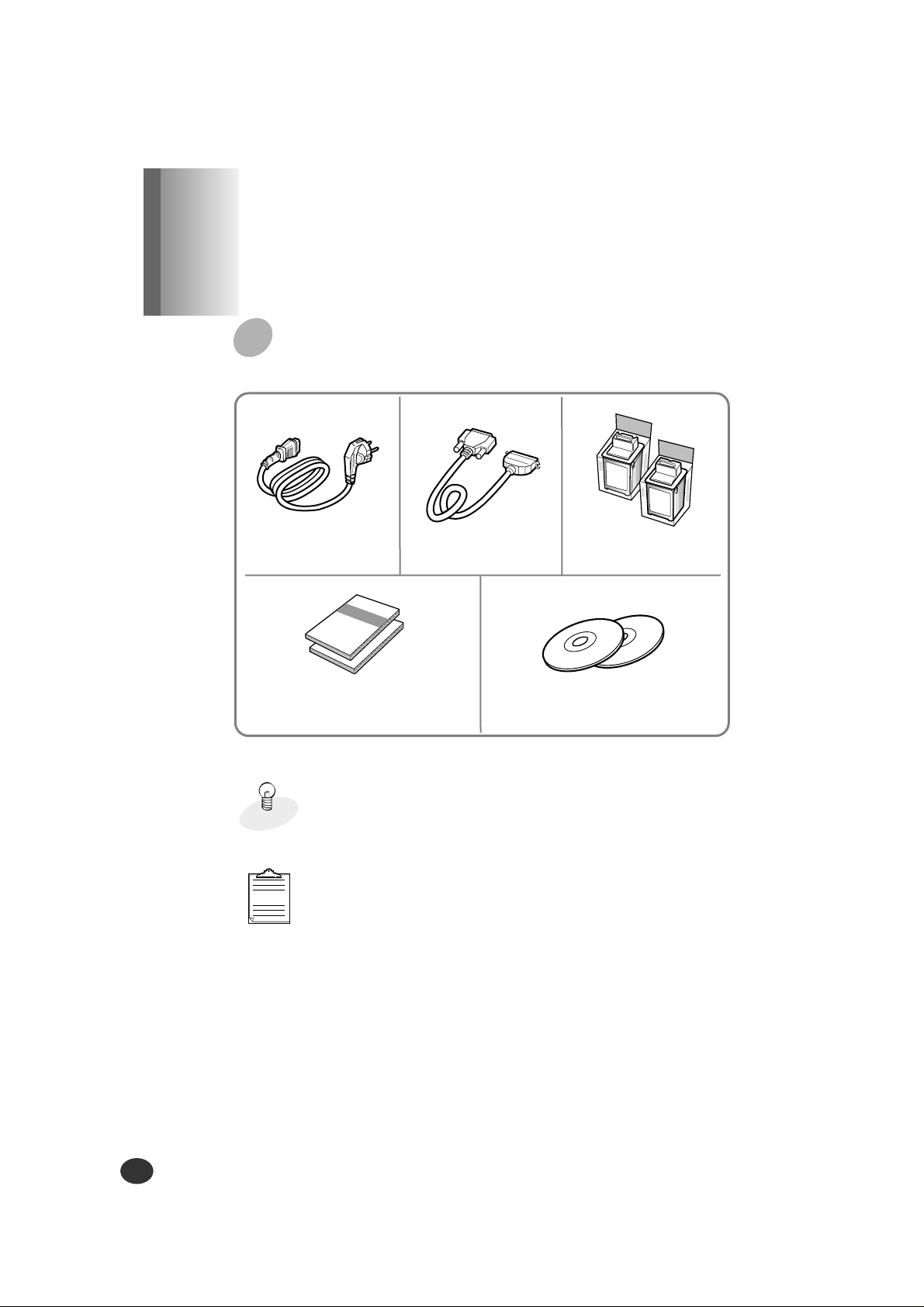
Impostazione della stampante
2-2
Se si scopre che uno qualsiasi dei seguenti elementi manca o
è danneggiato, contattare il proprio rivenditore.
●
La forma del cavo di alimentazione potrebbe essere diversa, a seconda del Paese.
●
Se necessario, acquistare il cavo USB. Se si è un utente
SCX-1000S sarà necessario acquistare la scheda
SmartMedia per sfruttare al meglio la macchina.
IMPORTANTE
I
M
P
O
R
T
A
N
T
E
I
M
P
O
R
T
A
N
T
E
I
M
P
O
R
T
A
N
T
E
I
M
P
O
R
T
A
N
T
E
NOT A
Cavo di alimen-
tazione
Cavo parallelo
Cartucce di stampa
(A colori/Nero)
●
Manuale dell’utente
●
Manuale di SmarThru 2
CD-ROM
Quando si inizia a rimuovere dall’imballaggio la stampante, si noteranno i
seguenti elementi, oltre alla stampante.
Rimozione dall’imbal-
laggio della stampante
Capitolo 2
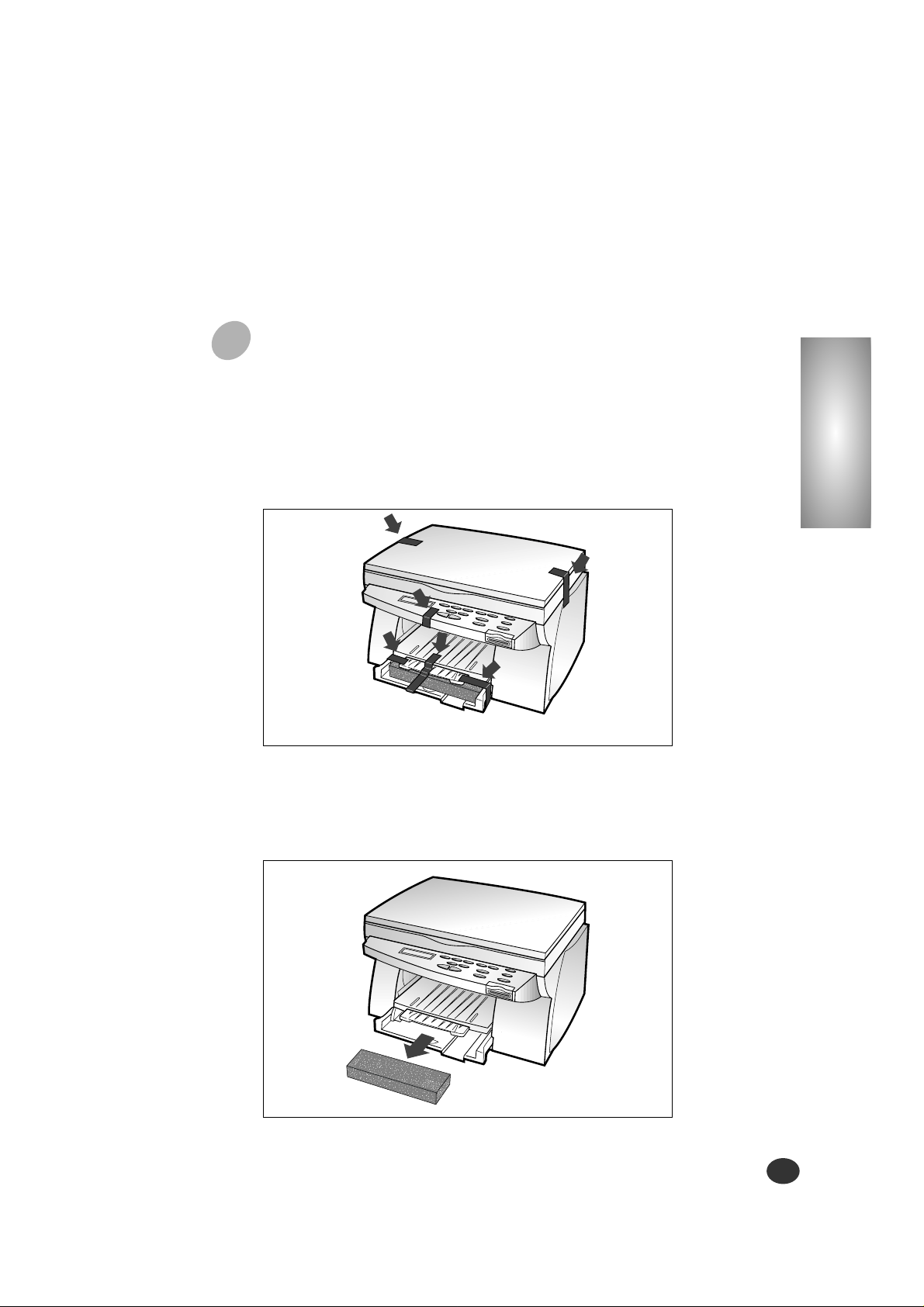
Impostazione della stampante
2-3
Capitolo 2
1
Rimuovere tutti i pezzi di nastro adesivo, come illustrato qui di seguito.
2
Estrarre il vassoio di entrata dalla stampante.
Rimuovere dal vassoio il materiale di imballaggio.
Durante il trasporto e per l’immagazzinamento della macchina viene usato
nastro adesivo per proteggere alcuni degli elementi che potrebbero spostarsi o aprirsi inavvertitamente e, di conseguenza, danneggiarsi.
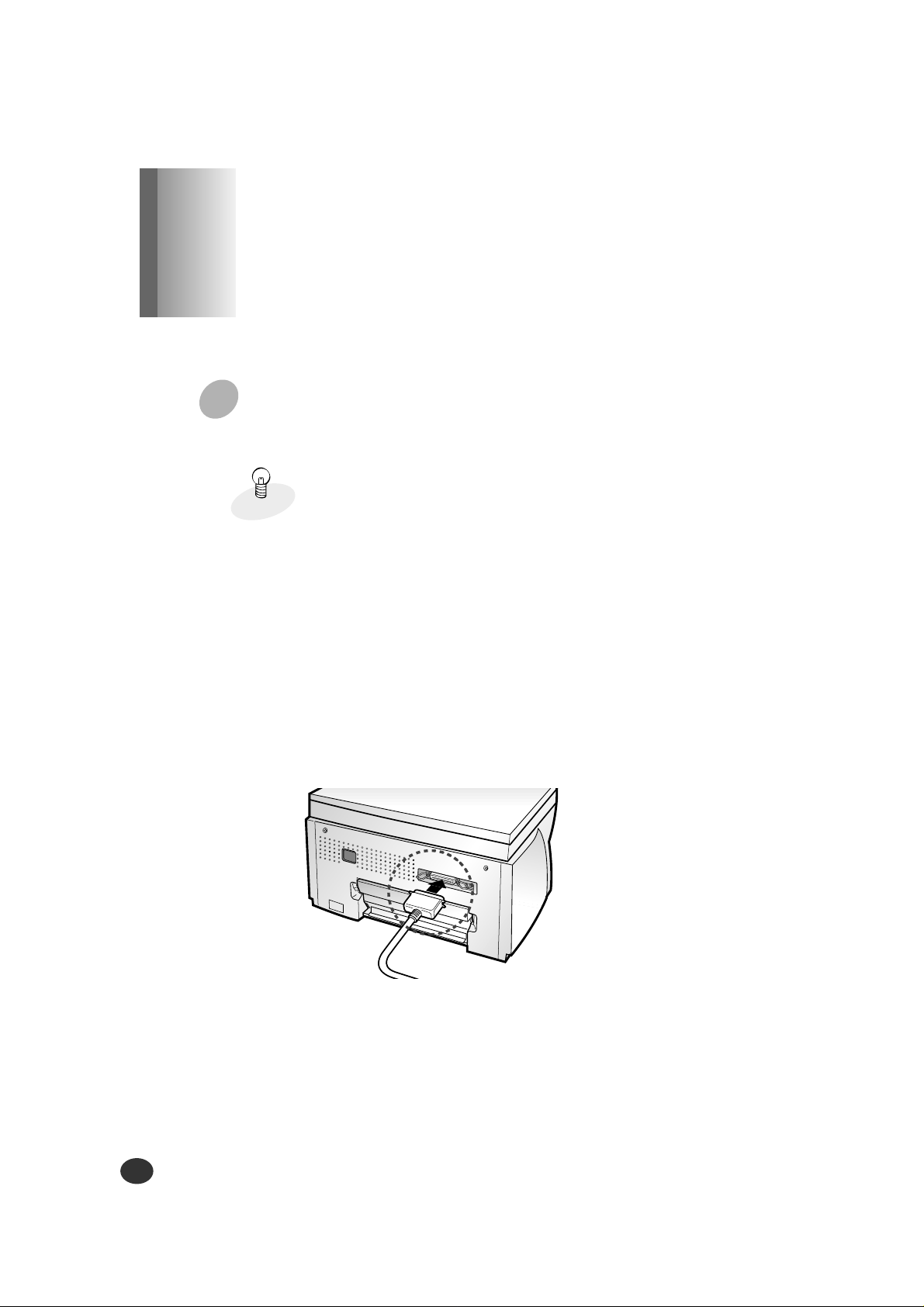
Impostazione della stampante
2-4
La stampante serie SCX-1000 dispone di due interfacce per le connessioni parallela e USB. Se si sta eseguendo Windows 98 o superiore e il computer è munito
di una porta USB, per informazioni sul collegamento, vedere pagina 2-6.
Per evitare malfunzionamento, si consiglia vivamente di utilizzare il cavo parallelo fornito con la stampante. Se si deve
acquistare un altro cavo, assicurarsi che sia conforme alle
norme IEEE-1284.
IMPORTANTE
IMPORTANTE
I
M
P
O
R
T
A
N
T
E
I
M
P
O
R
T
A
N
T
E
IMPORTANTE
1
Controllare che sia la stampante che il computer siano spenti e scollegati dalla presa di alimentazione.
2
Collegare un’estremità del cavo parallelo nel connettore
posto sul retro della stampante.
Collegamento del cavo
stampante
Capitolo 2
Collegamento del cavo parallelo
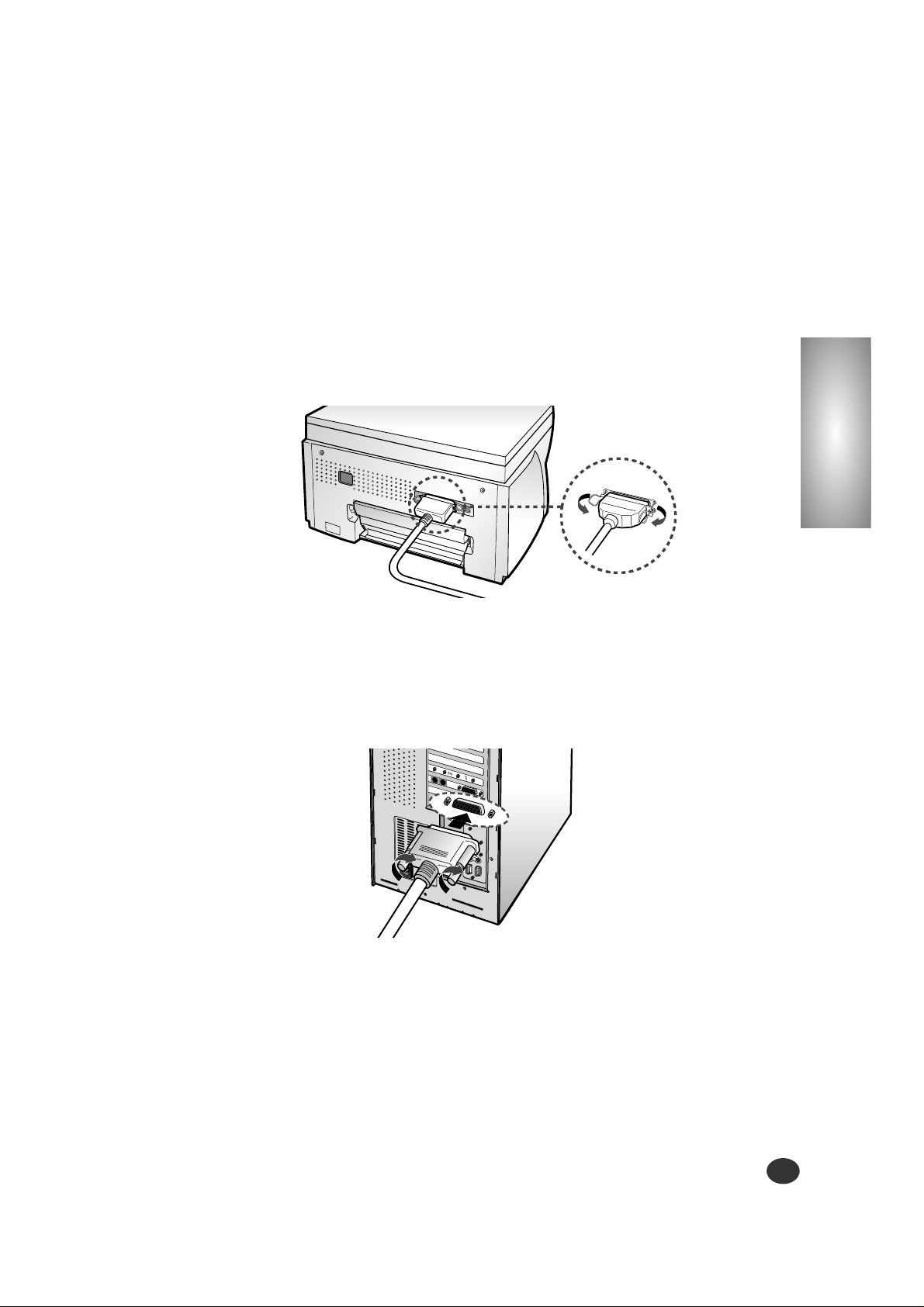
Impostazione della stampante
2-5
Capitolo 2
3
Spingere verso il basso le graffette metalliche in modo che si
inseriscano nelle tacche poste sulla spina del cavo.
4
Inserire l’altra estremità del cavo nel connettore parallelo
appropriato del computer e fissarla.
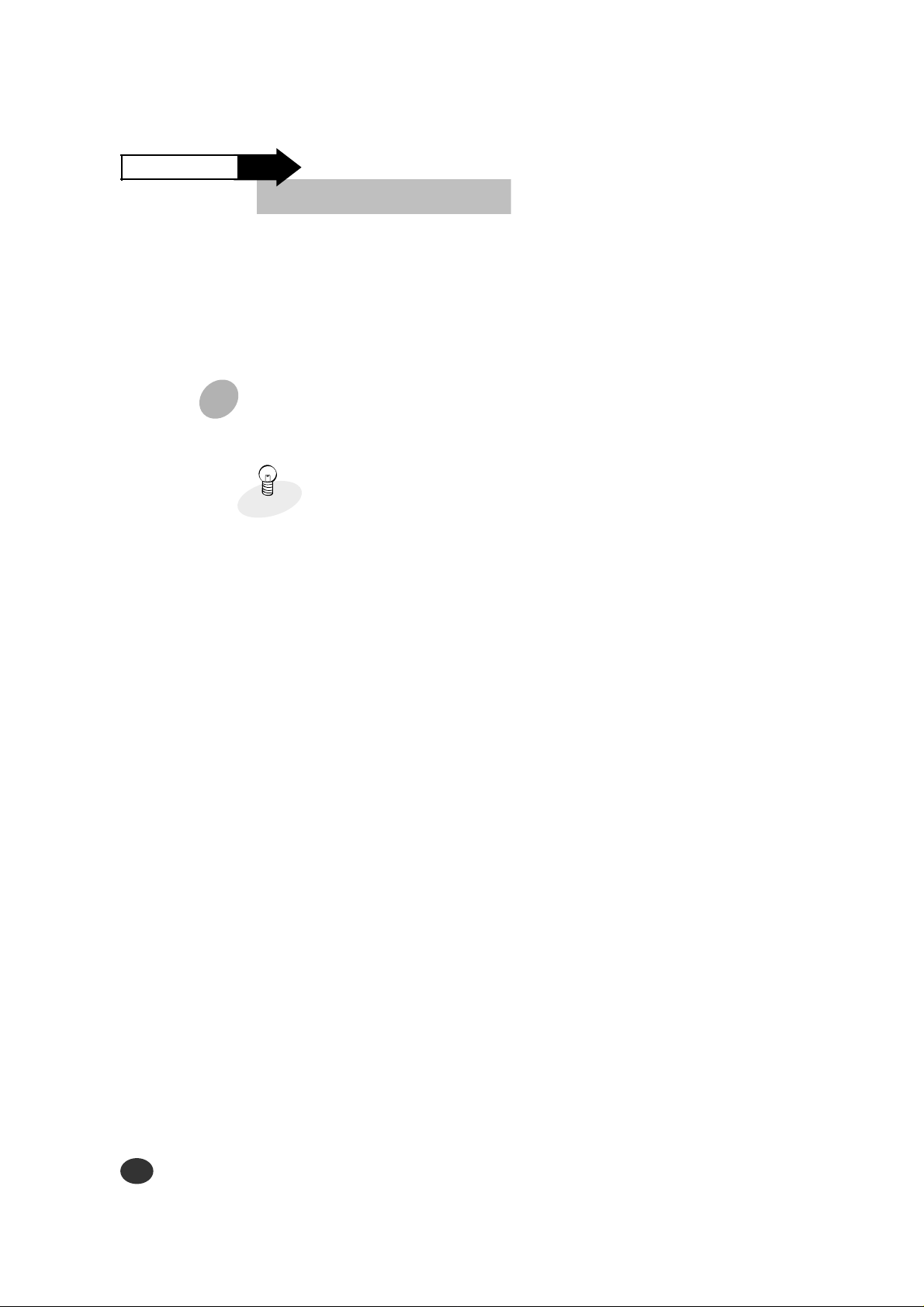
Impostazione della stampante
2-6
Per utilizzare un cavo USB per la stampa, il computer deve
eseguire Windows 98 o superiore e disporre di una porta USB.
1
Assicurarsi che la stampante e il computer siano spenti.
2
Collegare un’estremità del cavo USB certificato nella porta USB
sulla stampante.
3
Collegare l’altra estremità nella porta USB del computer.
I cavi stampante USB e parallelo non possono venire collegati
simultaneamente. È opportuno decidere quale collegamento usare e
il collegamento più adatto alle proprie esigenze.
IMPORTANTE
IMPORTANTE
I
M
P
O
R
T
A
N
T
E
I
M
P
O
R
T
A
N
T
E
IMPORTANTE
Collegamento del cavo stampante
Continua
Collegamento cavo USB
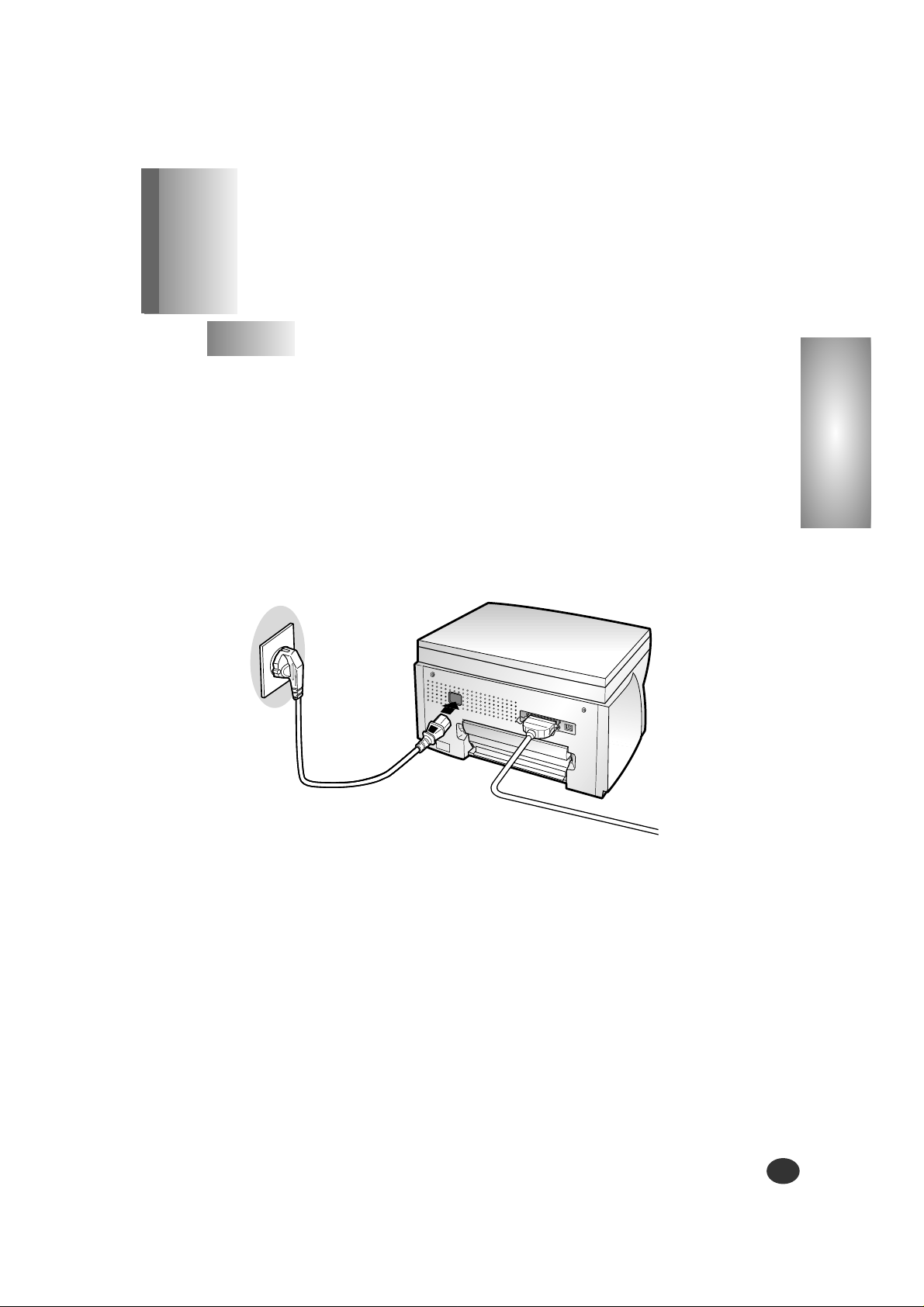
Impostazione della stampante
2-7
Capitolo 2
1
Collegare un’estremità del cavo di alimentazione in
dotazione al connettore posto sul retro della stampante.
2
Collegare l’altra estremità a una presa di alimentazione adatta.
La stampante indica ed entra nella modalità Pronta. Aquesto punto si
sentirà un movimento all’interno della stampante.
Collegamento del cavo di ali-
mentazione
Capitolo 2
La stampante serie SCX-1000 può utilizzare un’alimentazione da 110-240 V CA.
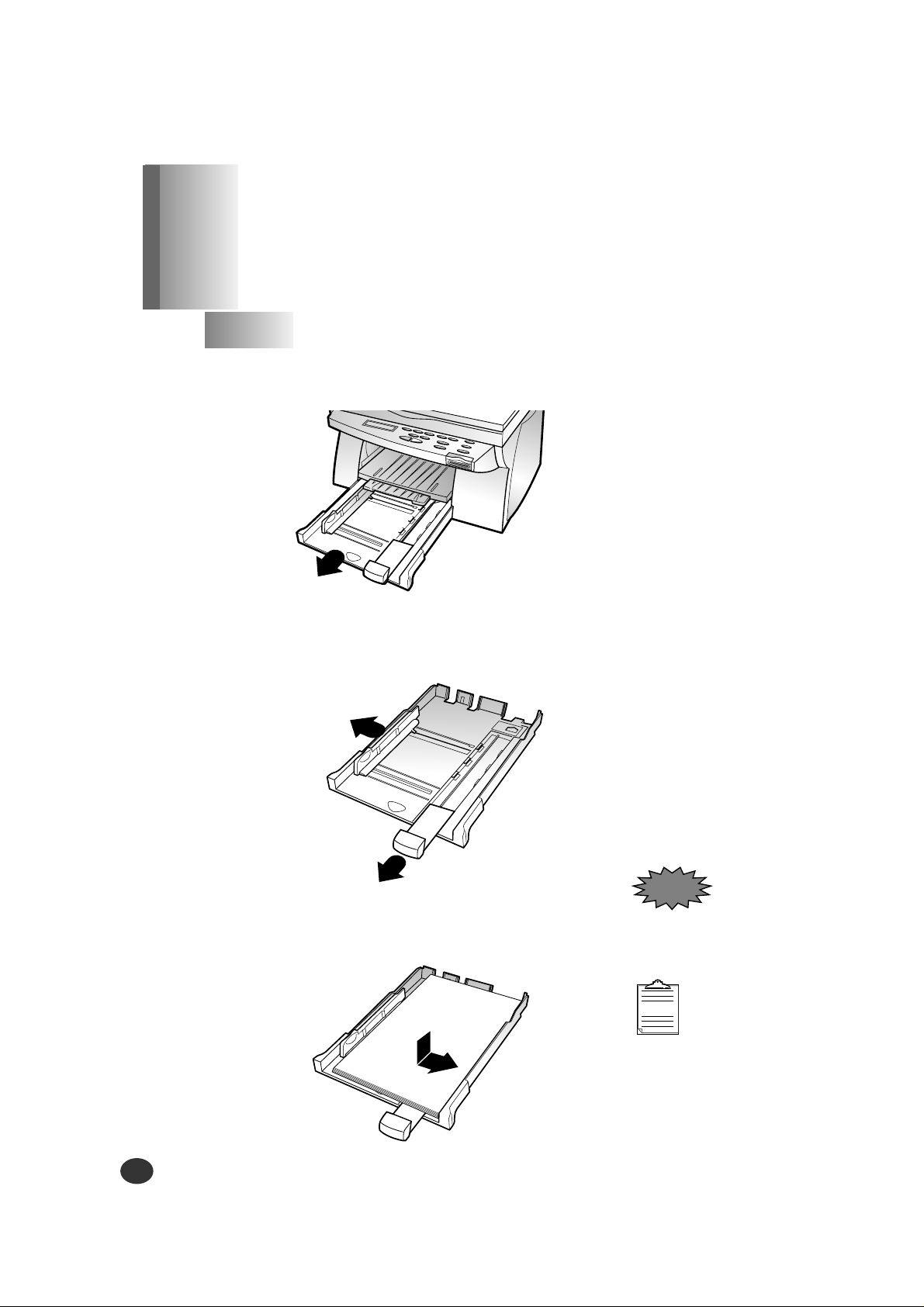
Impostazione della stampante
2-8
1
Estrarre completamente il vassoio dalla stampante.
2
Far scorrere le guide larghezza e lunghezza carta
nelle posizioni più esterne.
3
Posizionare la carta contro il lato destro del vassoio,
con il lato di stampa consigliato rivolto verso il basso.
Se necessario, piegare i fogli avanti e
indietro per allentarli,
quindi spiegarli a
ventaglio.
NOT A
Non piegare e non
spiegazzare la carta.
ATTENZIONETTENZIONE
Caricamento della carta nel
vassoio di entrata
Capitolo 2
La stampante dispone del vassoio di entrata, che può contenere
fino a 150 fogli di carta.

Impostazione della stampante
2-9
Capitolo 2
4
Stringere la guida larghezza e farla scorrere in modo che si
adatti al bordo della carta.
5
Inserire la guida lunghezza in modo che si adatti al bordo
inferiore della carta.
6
Spingere all’indietro il vassoio di entrata verso la stampante
fino a quando non si ferma.

Impostazione della stampante
2-10
Quando si rimuove dall’imballaggio la stampante, il carrello delle cartucce
di stampa è nascosto sul lato destro della stampante. Il carrello scorre
orizzontalmente su un’apposita guida all’interno della stampante.
Per installare le cartucce di stampa, esso deve spostarsi nella posizione di
installazione all’estrema sinistra della stampante.
Non tirare con le mani il carrello delle cartucce. Così
facendo si potrebbe danneggiare la stampante.
2
Sollevare il pianale dello scanner (➀), e sostenerlo con il coperchio
dello scomparto cartucce (➁).
Non toccare l’area dei
contatti di rame.
ATTENZIONETTENZIONE
Area dei contatti di rame
1
Rimuovere l’adesivo e il nastro trasparente che copre l’area
dei contatti di rame su una delle cartucce.
Installazione delle cartucce
di stampa
Capitolo 2
ATTENZIONETTENZIONE
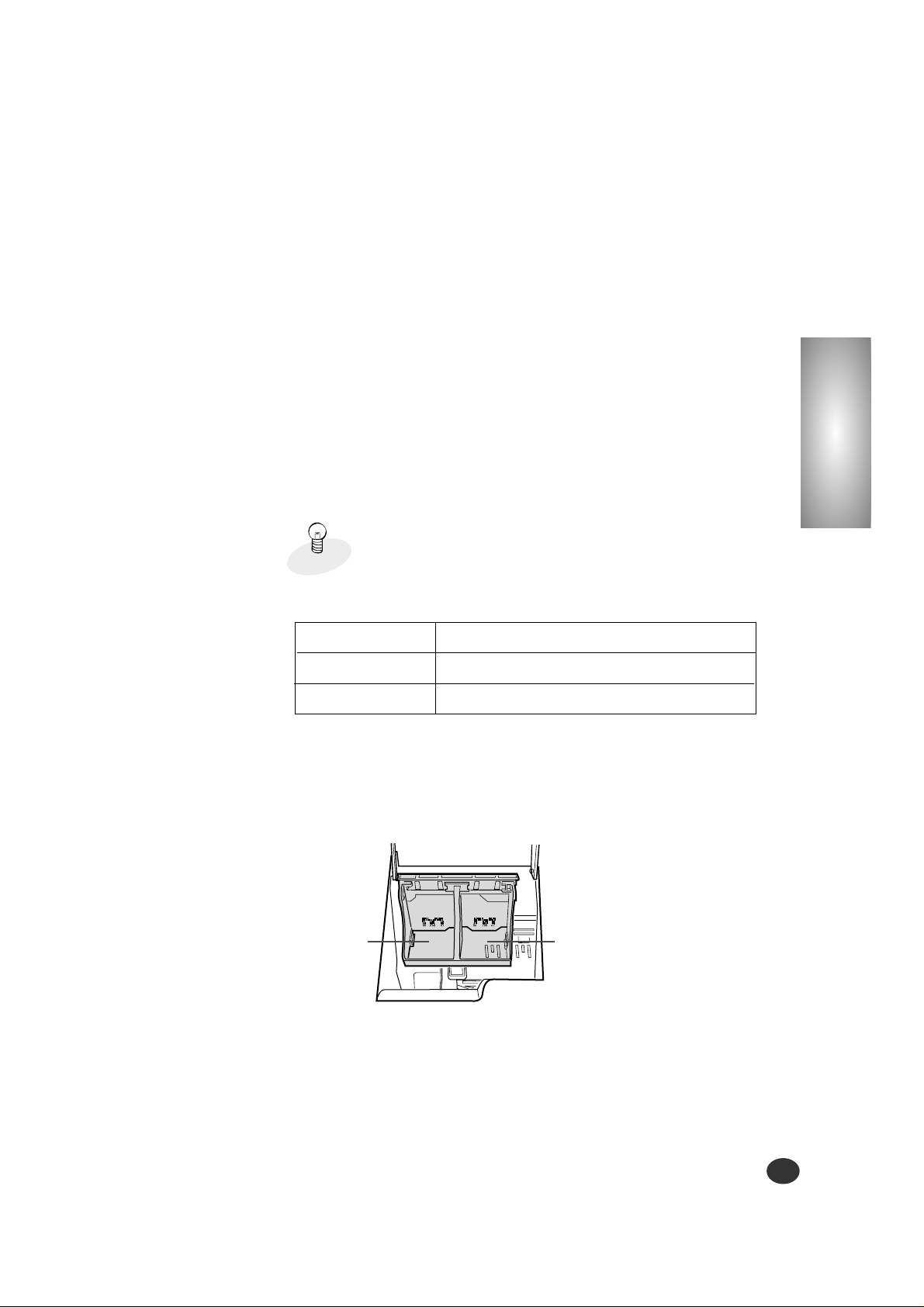
Impostazione della stampante
2-11
Capitolo 2
3
Per spostare il carrello delle cartucce di stampa nella
posizione di installazione, procedere come segue.
a) Premere Imposta fino a quando sul display non compare l’indicazione
CARTUCCIA.
b) Premere
ˆ o ¤ fino a quando non compare CAMBIA CART. nella seconda
riga del display.
c) Premere Avvio/Selez.
Il carrello delle cartucce di stampa si sposta all’estrema sinistra della stampante....
A questo punto si è pronti per installare le cartucce di stampa.
Tipo di cartuccia
Nero/Fotografia*
Colori
Alloggiamento del carrello delle cartucce
Destra
Sinistra
* La cartuccia per fotografie è opzionale.
IMPORTANTE
IMPORTANTE
I
M
P
O
R
T
A
N
T
E
I
M
P
O
R
T
A
N
T
E
IMPORTANTE
Affinché stampino correttamente, le cartucce vanno installate nell’alloggiamento corretto.
Collocare le cartucce nell’alloggiamento del carrello, come indicato qui di seguito:
4
Inserire le cartucce.
Cartuccia a
colori
Cartuccia di stampa
in bianco e nero o
fotografica
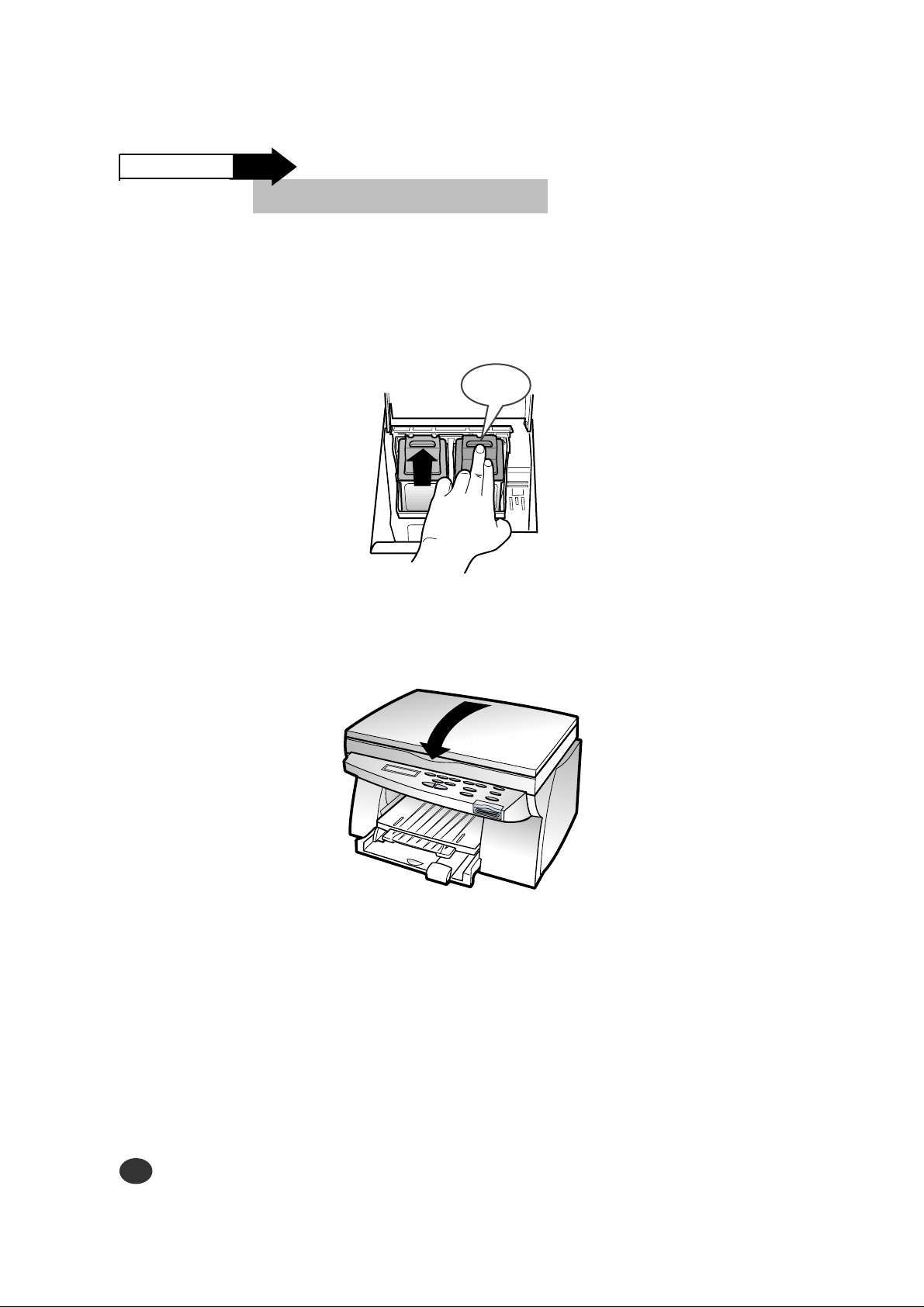
5
Spingere indietro la cartuccia fino a quando non si fissa al proprio posto.
Si dovrebbe sentire uno scatto.
6
Chiudere il coperchio superiore della stampante.
SPINGERE
INDIETRO
Impostazione della stampante
2-12
7
Premere ˆ o ¤ fino a quando non viene visualizzata l’indicazione ENTRAMBI nella seconda riga del display.
Installazione delle cartucce di stampa
Continua
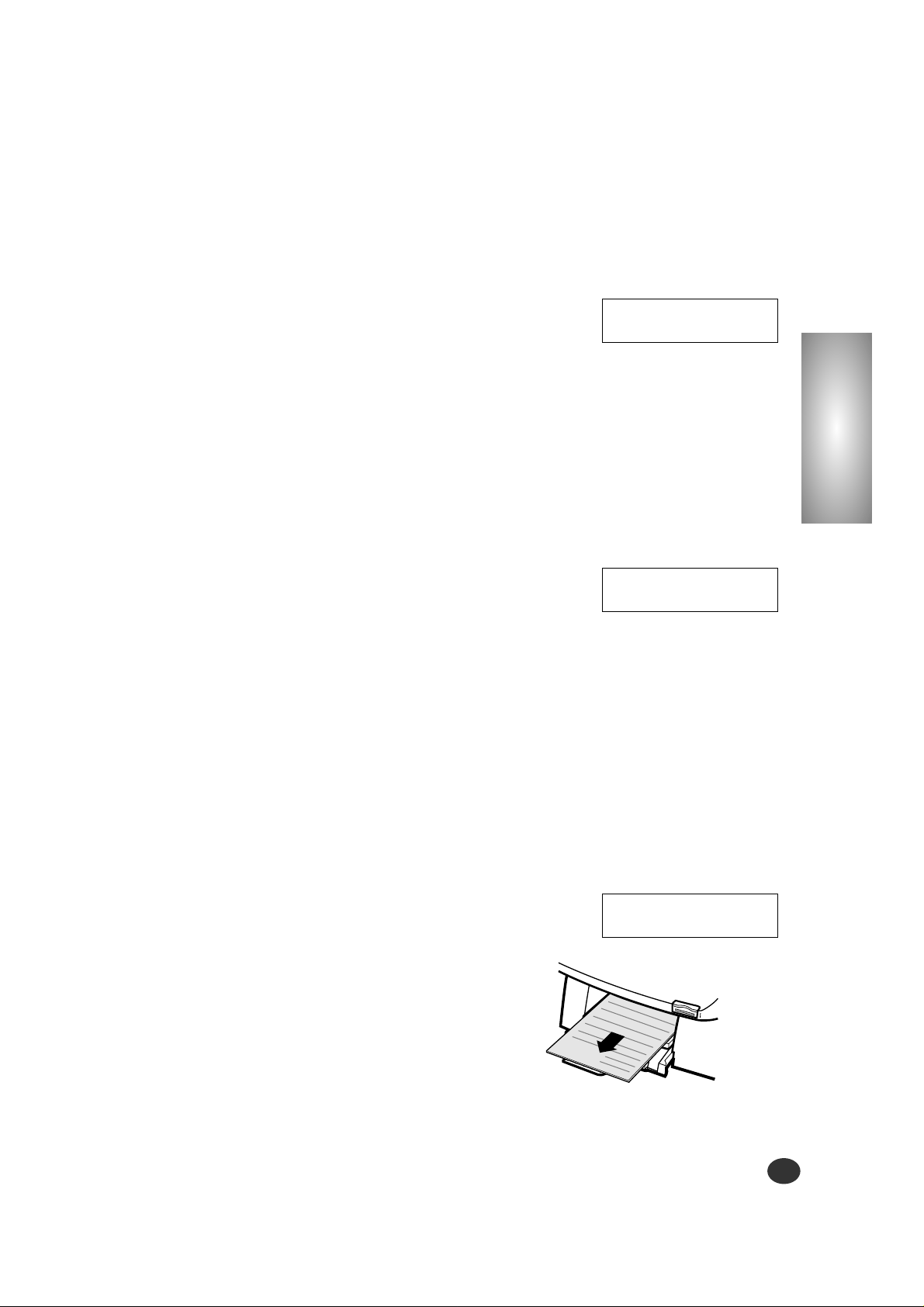
Capitolo 2
Impostazione della stampante
2-13
8
Premere Avvio/Selez.
L’indicazione CARTUCCIA SX? viene
visualizzata sul display.
9
Premere ˆ o ¤ per selezionare il
tipo di cartuccia a colori installata.
12
Premere Avvio/Selez.
Se si è installata una nuova cartuc-
cia, viene stampata una pagina di
prova di allineamento.
A seconda della combinazione di
cartucce installata nella macchina,
viene stampata una pagina di prova
con uno o più motivi di allineamento,
simili a quelli mostrati nella pagina
successiva. Sotto ciascun motivo è
riportato un numero.
10
Premere Avvio/Selez.
L’indicazione CARTUCCIA DX? viene
visualizzata sul display.
11
Premere ˆ o ¤ per selezionare il tipo di cartuccia
di stampa in bianco e nero/fotografica installata.
I tipi di cartuccia selezionabili sono:
NUOVA COLOR STD per una nuova cartuccia a colori standard.
NUOV A COL. ALTA per una nuova cartuccia a colori ad alta resa.
VECCHIA COLORE per una cartuccia a colori usata.
I tipi di cartuccia selezionabili sono:
NUOVA NERO STD per una nuova cartuccia di stampa in bianco e
nero standard.
NUOV A NERO ALTA per una nuova cartuccia di inchiostro nero ad alta resa.
VECCHIA NERO per una cartuccia di stampa in bianco e nero usata.
NUOVA FOTO per una nuova cartuccia fotografica.
VECCHIA FOTO per una cartuccia fotografica usata.
CARTUCCIA SX?
NUOVA COLOR STD
CARTUCCIA DX?
NUOVA NERO STD
STAMPA
■■■
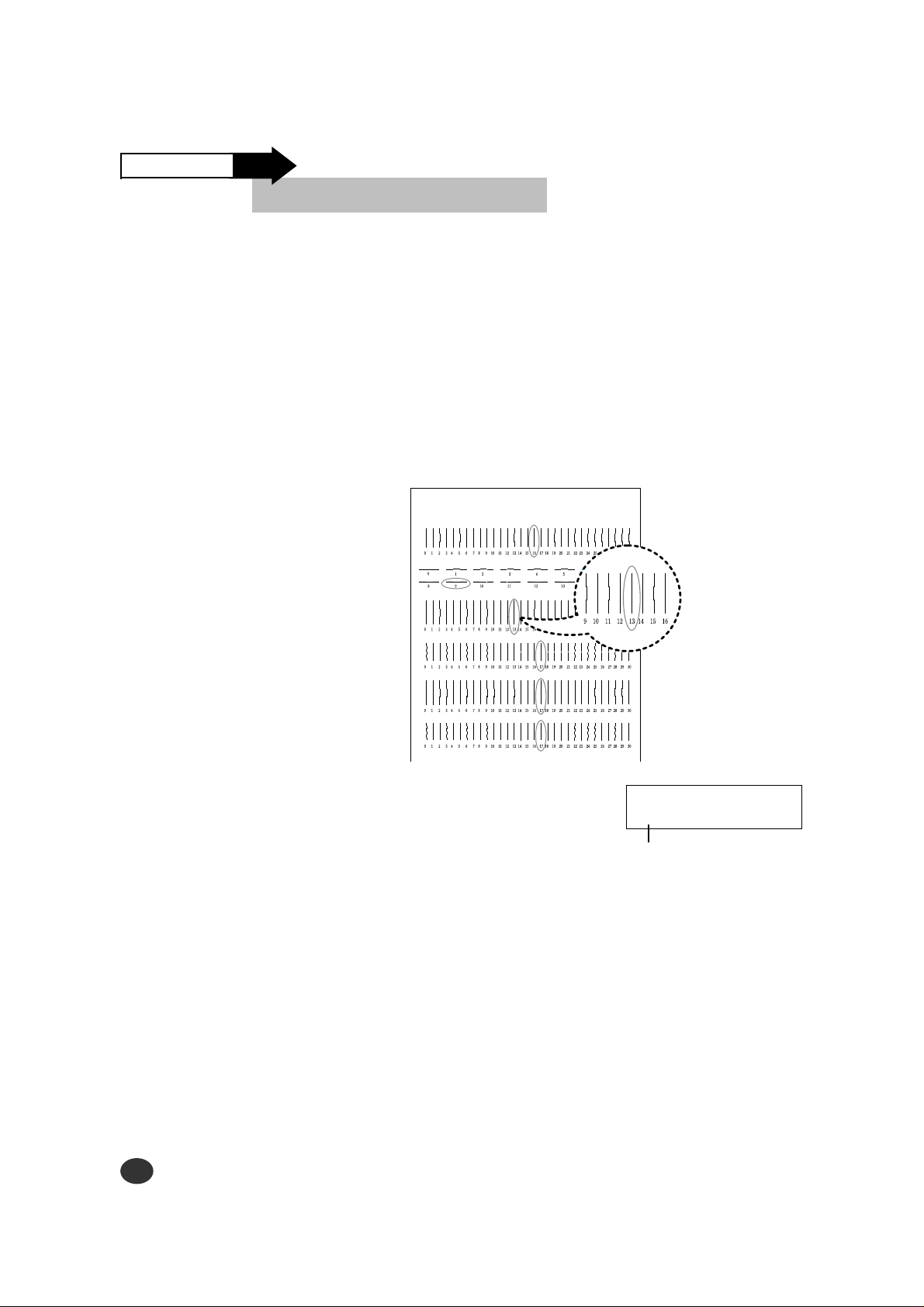
Impostazione della stampante
2-14
Installazione delle cartucce di stampa
11
Le seguenti illustrazioni mostrano esempi di motivi di prova di
allineamento. Ciascun motivo presenta una lettera al di sopra di
esso (A, B, C, D, E e F per bianco e nero/a colori, A, B, C e D per
cartuccia a colori/fotografica).
ALLINEAMENTO A
ALLINEAMENTO B
ALLINEAMENTO C
ALLINEAMENTO D
ALLINEAMENTO E
ALLINEAMENTO F
Una volta stampata la pagina di prova di
allineamento delle cartucce, il display
visualizza le seguenti indicazioni:
Il valore di allineamento corrente viene visualizzato nella seconda
riga.
Continua
ALLINEA CART.
¤
15 [00-30] A
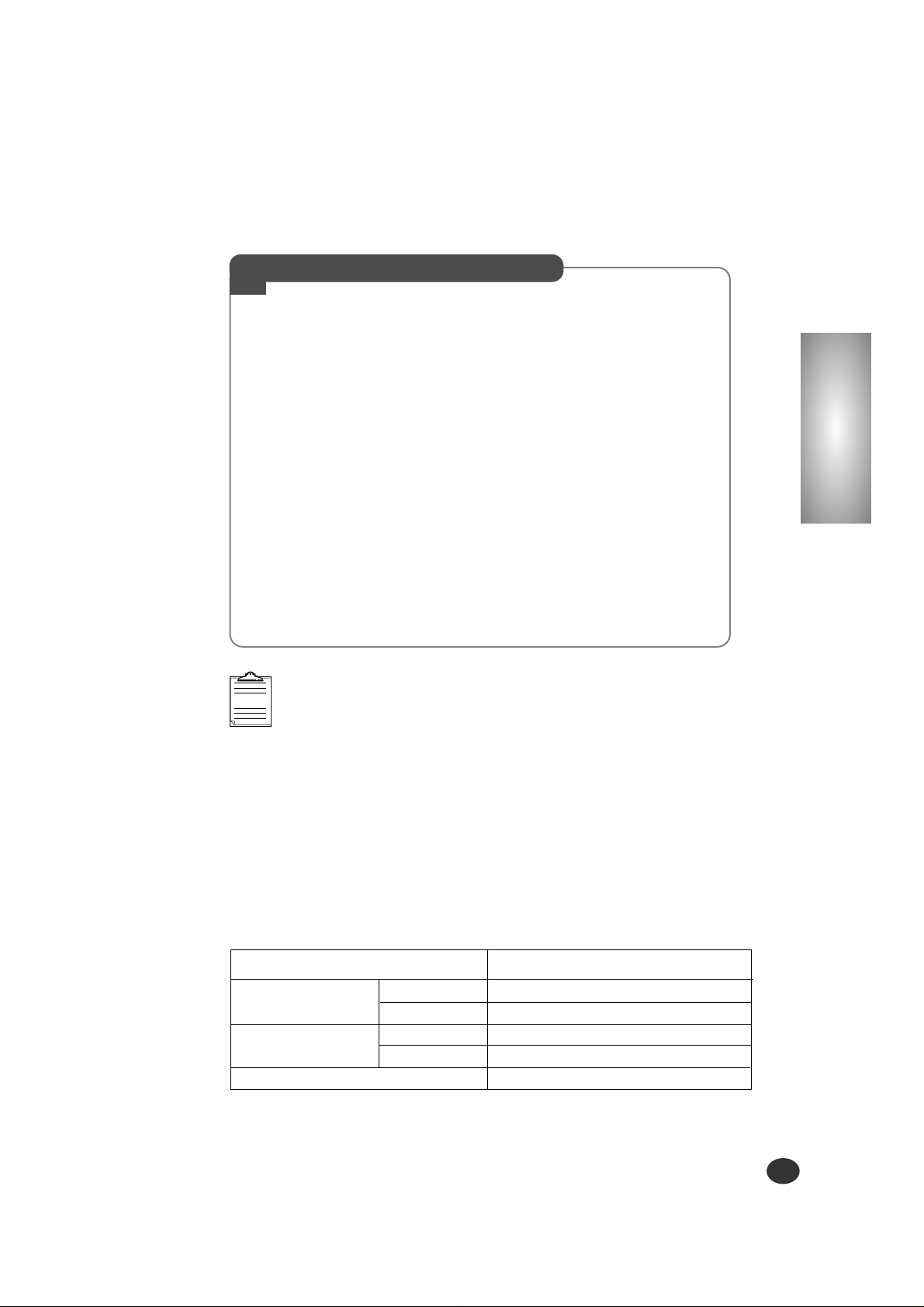
Impostazione della stampante
2-15
Capitolo 2
Per modificare il valore di allineamento
1) Dal gruppo ALLINEAMENTO A nella pagina di prova, individuare
il numero sotto al motivo di allineamento che più si avvicina a formare una linea perfettamente retta.
2) Premere ˆ o ¤ per visualizzare il valore di allineamento corretto
in base alla pagina di prova stampata.
3) Premere Avvio/Selez. per scegliere il valore di allineamento cor-
retto.
La schermata Allineamento viene visualizzata sul display.
4) Ripetere le operazioni dai punti 1 al 3 per selezionare valori di
allineamento per B, C, D, E e F.
Dopo aver premuto Avvio/Selez. per scegliere il valore corretto
per ALLINEAMENTO F, la stampante torna alla modalità Pronta.
Tipo di cartuccia Numero di serie
Standard Lexmark P/N 12A1970
Alta resa Lexmark P/N 12A1975
Standard Lexmark P/N 15M0120
Alta resa Lexmark P/N 15M0125
Lexmark P/N 12A1990
Cartuccia di stampa in
bianco e nero
Cartuccia fotografica (opzionale)
Cartuccia di stampa a
colori
●
Quando l’inchiostro inizia a scarseggiare in una delle cartucce di stampa, sostituire
la cartuccia d’inchiostro vuota.
Se non si dispone di una cartuccia di stampa con cui sostituire quella vuota, lasciare
nella stampante la cartuccia di stampa vuota.
●
Tenere a portata di mano una cartuccia di stampa di riserva. Quando si acquistano
le cartucce di stampa, controllare attentamente i numeri di serie cui si fa riferimento
qui di seguito per assicurarsi di acquistare la cartuccia di stampa corretta. Queste
cartucce di stampa sono state appositamente progettate per lavorare con la stampante e fornire risultati sempre chiari e nitidi.
●
Se si desidera acquistare una nuova cartuccia di stampa, contattare il proprio punto
di acquisto o qualsiasi rivenditore autorizzato di pezzi di ricambio Lexmark.
NOT A
